Меню Редактор. КОМПАС-3D V10 на 100 %
Меню Редактор
Меню Редактор системы КОМПАС содержит пять стандартных пунктов редактирования: Отменить, Повторить, Вырезать, Копировать и Вставить. Обратите внимание, что они отсутствуют в деталях и сборках КОМПАС-3D, за исключением случаев создания или редактирования эскизов формообразующих операций в названных документах.
В состав данного меню входят и другие команды, специфические для данного графического редактора. Целесообразно ознакомиться с ними, рассматривая поочередно состав этого меню для различных типов документов.
Меню Редактор при активном графическом документе
Команды меню Редактор при активном графическом документе (рис. 1.8) предоставляют различные способы для редактирования графических объектов в документе, включая как простые примитивы (точка, отрезок, дуга и пр.), так и сложные составные объекты (макроэлементы, фрагменты и т. п.).
Рис. 1.8. Меню Редактор при активном графическом документе
Рассмотрим команды этого меню подробнее.
• Повторить – позволяет повторно выполнить последнюю из вызванных команд. Например, если последней была выполнена команда Непрерывный ввод объектов, то данный пункт меню будет иметь название Повторить: Непрерывный ввод объектов. Для других команд название этого меню также будет меняться. Чтобы повторно выполнить предыдущую команду, вы также можете воспользоваться функциональной клавишей F4.
• Специальная вставка – новая команда, появившаяся в десятой версии программы. Позволяет вставить в активный (текущий) графический документ содержимое буфера обмена Windows в выбранном формате.
• Копировать свойства – позволяет копировать (заменять) свойства одного графического объекта другому. Команда доступна при работе с графическими документами системы КОМПАС, а также в режиме редактирования эскизов в трехмерной модели. Свойства могут копироваться только между объектами одного и того же типа (например, линии выноски, размерные линии и т. п.), в отдельных случаях между разными объектами, но поддерживающими один и тот же тип свойств (например, стиль линии для разных графических примитивов).
• Свойства – данная команда включает или отключает отображение окна свойств графического документа. В этом окне вы сможете в любой момент увидеть все характерные свойства выделенного объекта, а также изменить некоторые из них. Скажем, для отрезка в данном окне будут выведены координаты начальной и конечной точек, угол наклона отрезка, его длина и его стиль линии. Для каждого отдельного примитива набор параметров, разумеется, будет отличаться. По умолчанию панель свойств спрятана.
• Подменю Удалить содержит следующие команды:
· Выделенные объекты – предназначена для удаления геометрических примитивов, выделенных в активном чертеже или фрагменте. Эту же операцию можно произвести, нажав клавишу Delete;
· Вспомогательные кривые и точки – это очень полезная команда. Она удаляет всю вспомогательную геометрию в графическом документе (вспомогательные прямые, точки, а также любые другие плоские кривые, выполненные стилем линии Вспомогательная).
· Часть кривой и Часть кривой между 2 точками – дублируют соответствующие кнопки панели инструментов Редактирование графического документа (они будут рассмотрены ниже). Они служат для отсечения выступающей кривой и удаления участка кривой между двумя точками;
· Область – команда служит для удаления объектов внутри или снаружи определенной замкнутой области;
· Фаскускругление – отменяет действие команды по созданию фаски или скругления между двумя кривыми на чертеже;
· Содержимое основной надписи, Технические требования и Неуказанную шероховатость (доступны только для документа КОМПАС-Чертеж) – удаляют указанные элементы оформления с чертежа;
· Все – полностью очищает чертеж или фрагмент от созданного изображения (включая содержимое основной надписи и прочие элементы оформления, созданные во время работы).
• Разбить ? Кривую и Разбить ? Кривую на N частей – дублируют одноименные кнопки панели инструментов Редактирование. С их помощью любую кривую можно разбить на несколько составляющих: в первом случае произвольно (между указанными пользователем точками), во втором – равномерно на N частей.
• Выровнять по границе – позволяет выровнять все кривые относительно выбранной. Эта команда необходима при создании эскизов тел вращения, а также для удобства редактирования больших чертежей.
• Удлинить до ближайшего объекта – это команда, добавленная в десятой версии КОМПАС-3D. Ее назначение состоит в продлении выделенного объекта (или объектов) до пересечения с ближайшим графическим объектом. Команду удобно использовать для продления линий контуров детали до линии, изображающей разрез.
• Выделить все – выделяет все графические элементы в документе, за исключением элементов оформления чертежа. Другой способ выполнить то же действие – нажать сочетание клавиш Ctrl+A.
Другой способ выполнить то же действие – нажать сочетание клавиш Ctrl+A.
• Сдвиг, Поворот, Масштабирование, Симметрия, Копия и Деформация (некоторые из них содержат также подменю) – повторяют кнопки панели инструментов Редактирование и предназначены для редактирования геометрических объектов графического документа.
Примечание
Команды редактирования геометрии чертежа или фрагмента работают только с выделенными в данный момент объектами. Если в активном документе нет ни одного выделенного элемента, то все перечисленные выше команды остаются недоступными.
• Разрушить – разбивает макрообъект или библиотечный элемент на составляющие примитивы (отрезки и дуги). Данный пункт меню неактивен, если в документе нет ни одного макрообъекта. Подробнее о макрообъектах рассказано далее.
• Порядок – данное подменю содержит команды, которые позволяют задать порядок отрисовки графических объектов, то есть порядок перекрытия объектами друг друга. Эффект перекрытия особенно заметен при работе со штриховками и разноцветными заливками областей чертежа, а также при работе с разноцветными линиями большой толщины.
• Преобразовать в NURBS – данный пункт меню дублирует кнопку панели инструментов Редактирование. Он служит для преобразования любого геометрического объекта или текста типа TrueType в набор кривых NURBS (Non Uniform Rational B-Spline, нерегулярных рациональных B-сплайнов). Команда предоставляет возможность произвольно редактировать преобразованный объект посредством перетаскивания его характерных точек. С помощью этой команды можно, например, создать объемный текст, то есть использовать команду Операция выдавливания, эскизом для которой будут служить NURBS-сплайны, полученные в результате преобразования нужной надписи в NURBS.
• Менеджер вставок видов и фрагментов – выводит диалоговое окно Менеджер вставок видов и фрагментов (рис. 1.9). Оно упрощает управление вставленными в чертеж фрагментами, а также позволяет создать новый фрагмент в чертеже.
Рис. 1.9. Диалоговое окно Менеджер вставок видов и фрагментов
• Создать объект – завершает процесс создания или редактирования графического объекта с учетом всех заданных пользователем параметров. Вызвать эту команду можно также с помощью сочетания клавиш Ctrl+Enter. Команда активна, только если документ содержит какой-либо объект для редактирования (отрезок, окружность, сплайн и т. п.).
Меню Редактор при активном трехмерном документе
При активном трехмерном документе меню Редактор содержит небольшое количество команд (рис. 1.10).
Рис. 1.10. Меню Редактор при активном трехмерном документе
Рассмотрим их.
• Редактировать компонент – присутствует в меню Редактор только для документа КОМПАС-Сборка и запускает для редактирования выделенный компонент сборки (как правило, деталь или библиотечный элемент). Компонент можно редактировать непосредственно в окне сборки, в которое он вставлен, или в отдельном окне (при этом все изменения сразу отобразятся в документе сборки), или через библиотеку. Конечно, редактировать компонент через библиотеку можно, только если он был создан в прикладной библиотеке КОМПАС-3D.
Конечно, редактировать компонент через библиотеку можно, только если он был создан в прикладной библиотеке КОМПАС-3D.
• Повторить – действует так же, как и в графических документах.
• Редактировать элемент – запускает для редактирования одну из операций по созданию детали или формообразующую операцию в сборке, выделенную в данный момент в дереве построения чертежа или окне представления документа. При этом на панели свойств отображаются элементы управления с настройками данной операции. Для завершения редактирования и создания объекта можно воспользоваться командой Создать объект или сочетанием клавиш Ctrl+Enter. Можно также дважды щелкнуть кнопкой мыши на той части детали, которая была добавлена или удалена при выполнении операции. Еще один способ выполнения этого действия – команда Редактировать элемент контекстного меню, для вызова которого нужно щелкнуть в дереве построения модели на элементе, соответствующем нужной операции.
• Удалить – удаляет выделенные элементы модели. Если ни один элемент не выбран, команда будет недоступна. Обратите внимание: если на модели выделена грань или ребро, то при вызове этой команды будет удалена вся часть материала детали, сформированная с помощью той операции, которой были созданы данная грань или ребро. Для удаления выделенных объектов можно также воспользоваться клавишей Delete.
Если ни один элемент не выбран, команда будет недоступна. Обратите внимание: если на модели выделена грань или ребро, то при вызове этой команды будет удалена вся часть материала детали, сформированная с помощью той операции, которой были созданы данная грань или ребро. Для удаления выделенных объектов можно также воспользоваться клавишей Delete.
• Разрушить – позволяет разрушить массив трехмерных элементов или компонентов (в сборке), выделенных в дереве построения модели, на отдельные элементы. Команда доступна только в версиях КОМПАС-3D V9 и КОМПАС-3D V10.
При работе с меню Редактор трехмерного документа нужно учитывать следующую особенность. При создании эскиза формообразующей операции пользователю становятся доступны все команды создания и редактирования двухмерных геометрических объектов (то есть команды для плоского черчения). Поэтому в режиме создания или редактирования эскиза состав меню Редактор полностью аналогичен тому же пункту меню для двухмерного документа (фрагмента). Если вы впервые работаете с КОМПАС-3D или вообще никогда не имели дела с трехмерной графикой, то вам наверняка будет сложно понять, что такое эскизы и почему вдруг меню трехмерного документа преображается в меню фрагмента. Все встанет на свои места после прочтения третьей главы книги. Пока просто не удивляйтесь тому, что при создании эскиза трехмерной операции меню Редактор принимает совсем другой вид (см. рис. 1.8).
Если вы впервые работаете с КОМПАС-3D или вообще никогда не имели дела с трехмерной графикой, то вам наверняка будет сложно понять, что такое эскизы и почему вдруг меню трехмерного документа преображается в меню фрагмента. Все встанет на свои места после прочтения третьей главы книги. Пока просто не удивляйтесь тому, что при создании эскиза трехмерной операции меню Редактор принимает совсем другой вид (см. рис. 1.8).
Данный текст является ознакомительным фрагментом.
Редактор
Редактор Писать текст можно двумя способами – обычным и красивым. Обычный способ предполагает, что ничего, кроме текста, в письме не будет. Более того, будет отсутствовать и какое-либо форматирование – никаких тебе подчеркиваний, разных размеров шрифта и выделения
IDE/редактор
IDE/редактор
Мы, разработчики, проводим большую часть времени за чтением и редактированием кода.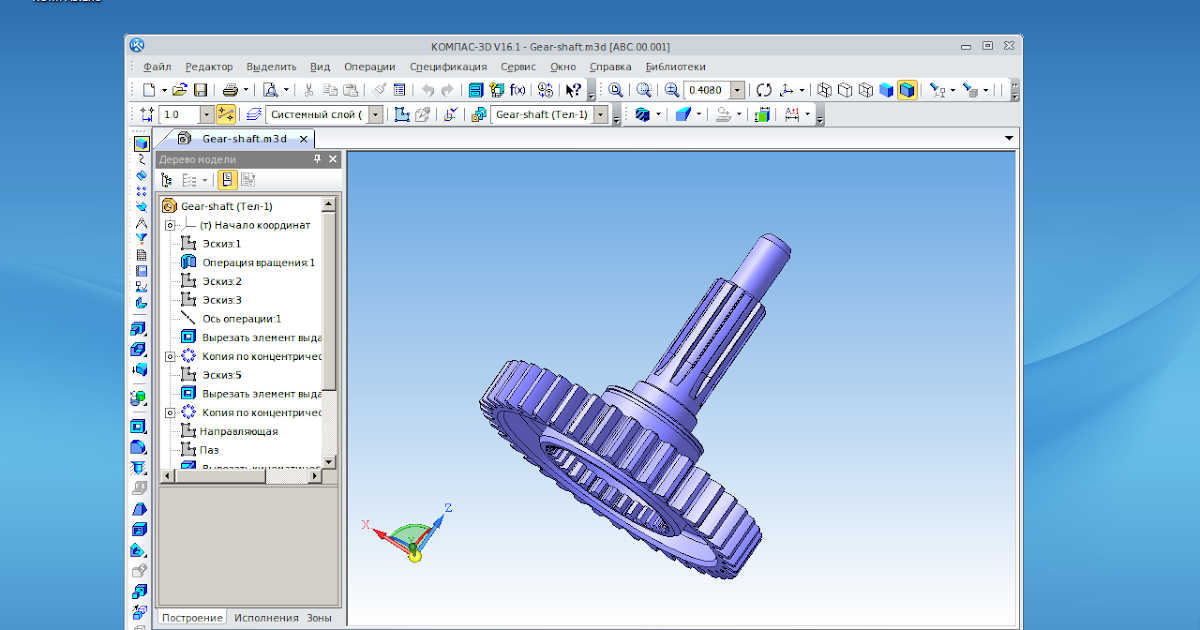 Инструменты, используемые нами для этих целей, значительно изменились за прошедшие годы. Некоторые из них обладают неимоверной мощью, а некоторые почти не изменились с 1970-х
Инструменты, используемые нами для этих целей, значительно изменились за прошедшие годы. Некоторые из них обладают неимоверной мощью, а некоторые почти не изменились с 1970-х
Редактор dconf
Редактор dconf Редактор dconf появился в GNOME 3 и ныне применяется для низкоуровнего конфигурирования, кроме родительсккой среды, также в Unity, MATE и Cinnamon. Он позволяет напрямую редактировать всю базу конфигурации, как общесистемную, так и штатных пользовательских приложений. И,
Редактор реестра
Редактор реестра Итак, если реестр – это база данных Windows, то нужен определенный инструмент для работы с данной базой. Таким инструментом в Windows является Редактор реестра. Обратите внимание, что ярлык данной программы вы не найдете на Рабочем столе, а также в меню кнопки
Текстовый редактор и редактор веб-страниц OpenOffice.
 org Writer
org WriterТекстовый редактор и редактор веб-страниц OpenOffice.org Writer Текстовый процессор OpenOffice.org Writer (далее просто Writer) — это наиболее известное приложение пакета офисных программ. Данная программа позволяет создавать и редактировать текстовые документы, вставлять изображения и
12.5.2 Редактор Emacs
12.5.2 Редактор Emacs Наибольшую известность среди редакторов, используемых в Linux, имеет Emacs. Он существует как в варианте для текстового режима, так и в варианте для графической оболочки. Некоторые даже говорят, что Emacs – это не редактор, а образ жизни, а в другом источнике его
12.6.1 Редактор KEdit
12.6.1 Редактор KEdit
Редакторы KEdit и KWrite входят в состав графической среды KDE. Они предназначены для работы в графическом режиме, но работают с ASCII-файлами. Редакторы очень похожи, поэтому я расскажу вначале о KEdit, а затем просто укажу на отличия, имеющиеся во втором
Редакторы очень похожи, поэтому я расскажу вначале о KEdit, а затем просто укажу на отличия, имеющиеся во втором
Меню Инструменты и меню Операции
Меню Инструменты и меню Операции Пункты системного меню Инструменты и Операции отображаются для разных типов документов: первого – только для чертежей и фрагментов, второго – для деталей или сборок. Мы рассмотрим эти пункты меню в одном подразделе, так как их команды
Редактор TEA
Редактор TEA На постсоветском пространстве большой популярностью пользуется текстовый редактор TEA. Он разрабатывается киевлянином Петром Семилетовым, поэтому здесь учтены некоторые национальные особенности. В частности, интерфейс локализован (рис. 2.21), программа
Редактор Avidemux
Редактор Avidemux
Эта программа с открытым исходным кодом разрабатывалась как простой видеоредактор c функциями вырезания фрагментов, наложения фильтров и перекодирования видео из одного формата в другой, имеющий графический интерфейс (рис. 3.25). Она поддерживает все
3.25). Она поддерживает все
Редактор ReZound
Редактор ReZound Это функциональный аудиоредактор, достаточный для домашнего пользователя. Реализовано динамическое размещение элементов меню (рис. 3.49), интерфейс локализован, хотя в Kubuntu с меню те же проблемы, что и в Audacity. Понимает все поддерживаемые библиотекой libaudiofile и
Редактор WaveSurfer
Редактор WaveSurfer WaveSurfer назван на сайте проекта (http://www.speech.kth.se/wavesurfer/) инструментом визуализации и манипулирования звуковыми данными, причем основной упор сделан именно на отображение информации. Разрабатывается в Центре речевой технологии (Centre for Speech Technology (CTT),
Редактор mhWaveEdit
Редактор mhWaveEdit
Этот совсем простой редактор (http://www.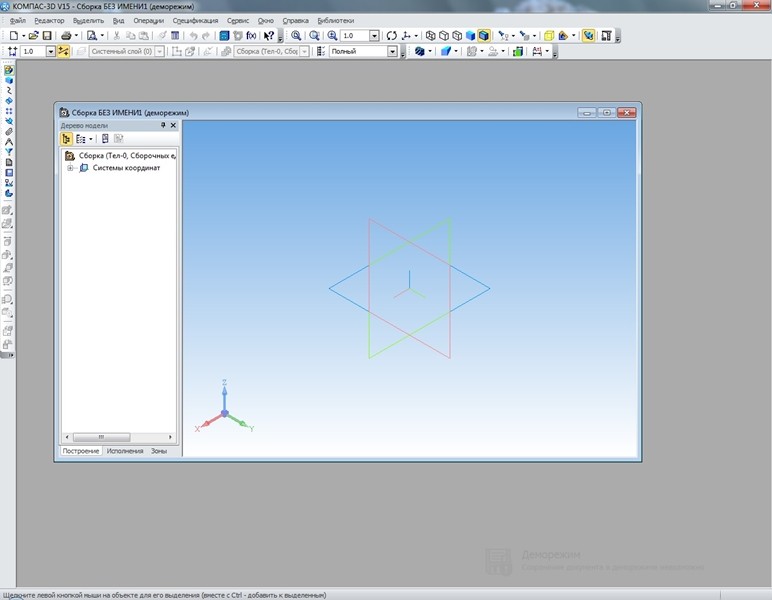 mtek.chalmers.se/~hjormagn/mhwaveedit.html) обладает несколько меньшими функциями по сравнению с решениями, описанными выше. Программа содержит минимум необходимых функций и не претендует на конкуренцию с гигантами обработчиков звука.Он
mtek.chalmers.se/~hjormagn/mhwaveedit.html) обладает несколько меньшими функциями по сравнению с решениями, описанными выше. Программа содержит минимум необходимых функций и не претендует на конкуренцию с гигантами обработчиков звука.Он
Редактор блоков
Редактор блоков Редактор блоков вызывается командой BEDIT из падающего меню Tools ? Block Editor или щелчком на пиктограмме Block Editor на стандартной панели инструментов. При этом сначала загружается диалоговое окно редактирования описания блока Edit Block Definition (рис. 10.5), в котором
Контекстное меню пункта меню Пуск
Контекстное меню пункта меню Пуск С помощью системного реестра можно запретить вызов контекстного меню, открываемого щелчком правой кнопкой мыши на пункте меню Пуск (рис. 2.23). Для этого необходимо в разделе HKEY_CURRENT_USERSoftwareMicrosoftWindowsCurrentVersionPoliciesExplorer создать REG_DWORD-параметр
КОМПАС-Строитель.
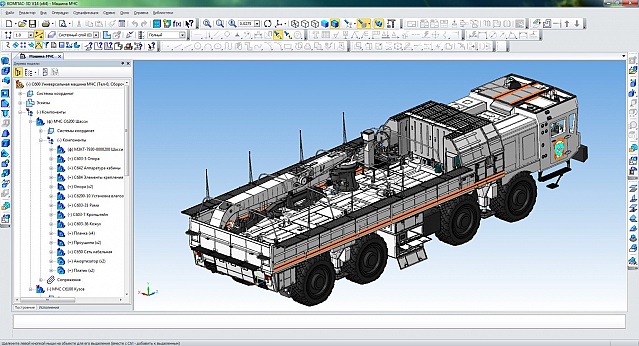 Создание проектной документации по СПДС
Создание проектной документации по СПДСКОМПАС-Строитель – универсальная система создания рабочей документации: чертежей, схем, расчетно-пояснительных записок – с поддержкой высокой скорости работы.
Программа автоматизирует рутинные операции по созданию и оформлению документации. Инструменты системы четко ориентированы на нормативы, регламентирующие оформление строительных чертежей согласно стандартам СПДС.
КОМПАС-Строитель может быть полезен проектным организациям, инженерным службам, которые хотят повысить качество выпускаемой документации и при этом избежать значительных затрат.
Возможности КОМПАС-Строитель позволяют работать с чертежами, созданными в других CAD-системах, сохранять файлы в форматы dxf, dwg, pdf. Корректная обработка форматов dxf/dwg и поддержка старых версий этих форматов обеспечит комфортную работу с существующим архивом файлов.
Назад
Далее
КОМПАС-Строитель поможет решить задачи
- Быстрый выпуск проектной и рабочей документации по требованиям СПДС
- Объектное проектирование планов и разрезов зданий и сооружений
- Создание фрагментов (узлов строительных конструкций)
- Создание расчетно-пояснительных записок, технических требований и прочих инженерных документов
- Оперативная проверка документов
Компоненты КОМПАС-Строитель
- Чертежно-графический редактор
- Инженерный текстовый редактор
- Архитектура: АС/АР
- Инструменты оформления по СПДС
- Каталог строительных элементов
- Проверка документации
- Сервисные инструменты
Комплекты для 3D-проектирования и конструирования
Комплект автоматизирует выпуск проектной документации раздела «Технология производства» для объектов промышленного назначения, технологических установок и технологических производств. Позволяет проектировать технологическое оснащение новых производственных цехов и реорганизовывать существующее производство и автоматизирует процесс создания графической документации технологических планировок производственных цехов и участков. Приложение Архитектура: АС/АР максимально быстро создает планы зданий и сооружений, каталог металлопроката позволяет создавать металлические опоры и конструкции различного назначения.
Позволяет проектировать технологическое оснащение новых производственных цехов и реорганизовывать существующее производство и автоматизирует процесс создания графической документации технологических планировок производственных цехов и участков. Приложение Архитектура: АС/АР максимально быстро создает планы зданий и сооружений, каталог металлопроката позволяет создавать металлические опоры и конструкции различного назначения.
Итогом проектирования являются оформленные по СПДС чертежи марки ТХ, планировка цехов и участков, трехмерная модель, изометрические схемы, разрезы по оборудованию, спецификации и ведомость трубопроводов, а также чертежи с благоустройством территории и строительной площадкой, экспликации, ведомости материалов.
Состав комплекта “технология 3d”
- КОМПАС-3D
- Технология: ТХ
- Архитектура: АС/АР
- Каталог: Металлопрокат
- СПДС-Помощник
- Каталог: Генплан и ландшафт
- Каталог: ПОС и ППР
Инженерные системы 2D
Комплекты для 2D-проектирования и конструирования
Комплект автоматизирует выпуск проектной документации комплектов ОВ и ВК. Решает задачи проектирования систем отопления, вентиляции, кондиционирования, водоснабжения и водоотведения зданий и сооружений различного назначения. С помощью приложения Архитектура: АС/АР максимально быстро создается строительная подоснова при проектировании внутренних инженерных систем и сетей.
Решает задачи проектирования систем отопления, вентиляции, кондиционирования, водоснабжения и водоотведения зданий и сооружений различного назначения. С помощью приложения Архитектура: АС/АР максимально быстро создается строительная подоснова при проектировании внутренних инженерных систем и сетей.
Итогом проектирования являются оформленные по СПДС чертежи марки ОВ/ВК, изометрические схемы, разрезы по оборудованию, спецификации, а также чертежи с благоустройством территории и строительной площадкой, экспликации, ведомости материалов.
Состав комплекта “инженерные системы 2D”
- КОМПАС-График
- Жизнеобеспечение: ОВ
- Жизнеобеспечение: ВК
- Архитектура: АС/АР
- Каталог: Металлопрокат
- СПДС-Помощник
- Каталог: Генплан и ландшафт
- Каталог: ПОС и ППР
Электрика 2D
Комплекты для 2D-проектирования и конструирования
Комплект, решающий задачи проектирования систем электроснабжения промышленных зданий и сооружений.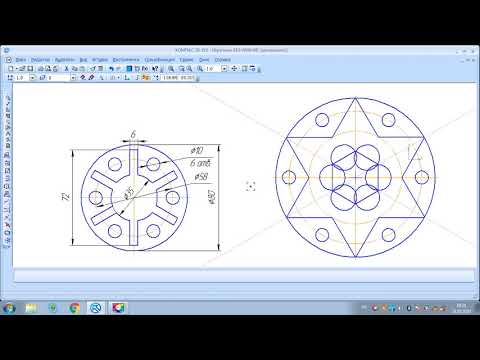 Автоматизирует выпуск проектной документации комплектов проектов в части силового электрооборудования (ЭМ), внутреннего электроосвещения (ЭО) и электроснабжения (ЭС).
Автоматизирует выпуск проектной документации комплектов проектов в части силового электрооборудования (ЭМ), внутреннего электроосвещения (ЭО) и электроснабжения (ЭС).
Итогом проектирования являются оформленные по СПДС чертежи марки ЭО/ЭС/ЭМ с планами расположения оборудования и электропроводок, расстановка светильников на планах и расчет освещенности и другие электротехнические расчеты согласно РТМ 36.18.32.4-92, трассировка кабеля, спецификации, ведомости и журналы, однолинейные расчетные схемы, а также чертежи с благоустройством территории и строительной площадкой, экспликации, ведомости материалов.
Состав комплекта “Электрика 2D”
- КОМПАС-График
- Электроснабжение: ЭС/ЭМ
- Каталог: ОПС
- Каталог: СКС
- Архитектура: АС/АР
- Каталог: Металлопрокат
- СПДС-Помощник
- Каталог: Генплан и ландшафт
- Каталог: ПОС и ППР
Технология 2D
Комплекты для 2D-проектирования и конструирования
Комплект автоматизирует выпуск проектной документации раздела «Технология производства» для объектов промышленного назначения, технологических установок и технологических производств. Позволяет проектировать технологическое оснащение новых производственных цехов и реорганизовывать существующее производство и автоматизирует процесс создания графической документации технологических планировок производственных цехов и участков. Приложение Архитектура: АС/АР максимально быстро создает планы зданий и сооружений, каталог металлопроката позволяет создавать металлические опоры и конструкции различного назначения.
Позволяет проектировать технологическое оснащение новых производственных цехов и реорганизовывать существующее производство и автоматизирует процесс создания графической документации технологических планировок производственных цехов и участков. Приложение Архитектура: АС/АР максимально быстро создает планы зданий и сооружений, каталог металлопроката позволяет создавать металлические опоры и конструкции различного назначения.
Итогом проектирования являются оформленные по СПДС чертежи марки ТХ, планировка цехов и участков, изометрические схемы, разрезы по оборудованию, спецификации и ведомость трубопроводов, а также чертежи с благоустройством территории и строительной площадкой, экспликации, ведомости материалов.
Состав комплекта “технология 2D”
- КОМПАС-График
- Технология: ТХ
- Архитектура: АС/АР
- Каталог: Металлопрокат
- СПДС-Помощник
- Каталог: Генплан и ландшафт
- Каталог: ПОС и ППР
Нужна консультация по продукту КОМПАС-Строитель?
Заполните форму и мы обязательно свяжемся с вами
Чертежно-графический редактор “Компас-3D”.
 Построение и редактирование геометрических фигур
Построение и редактирование геометрических фигур- Музалёва Лидия Ивановна, преподаватель специальных дисциплин
Разделы: Математика, Конкурс «Презентация к уроку»
Презентация к уроку
Загрузить презентацию (2 МБ)
Тип урока: объяснительно-демонстрационный с элементами практикума.
Задачи урока:
- Образовательная – формировать навыки и умения выполнения построения в системе графического редактора.
- Развивающие – развивать приемы умственной деятельности учащихся: анализ, наблюдение, обобщение; активизировать творческие способности.
- Воспитательные – учить общению, культуре дискуссии, реакции на ошибку; формировать познавательную активность, интереса к учению.

Обеспечение классного часа:
- Интерактивная доска
- Мультимедийная презентация
План урока:
- Организационный момент.
- Сообщение темы и цели занятия.
- Актуализация (вопросы по пройденному материалу).
- Изложение новой темы.
- Практическая работа студентов за ПК.
- Домашнее задание. Подведение итогов. Рефлексия.
I. Организационный момент.
II. Сообщение темы урока. Сообщение цели занятия.
III. Актуализация (вопросы по пройденному материалу)
Давайте сначала вспомним:
- Для чего предназначен текстовый редактор?
- Для чего предназначен табличный редактор?
- В какой программе можно создавать презентации?
IV. Изложение новой темы.
Мы сегодня будем говорить о графике и вначале урока я вам расскажу об использовании чертежно-графического редактора Компас 3D. Данная программа предназначена для оформления чертежа и фрагментов графического документа. Можно выполнять чертежи любой сложности и задавать нужный формат и ориентацию документа. Легко и просто вносить изменения в уже готовый чертеж. Панель свойств служит для управления процессом выполнения команды. На ней расположены одна или несколько вкладок и Панель специального управления.
Данная программа предназначена для оформления чертежа и фрагментов графического документа. Можно выполнять чертежи любой сложности и задавать нужный формат и ориентацию документа. Легко и просто вносить изменения в уже готовый чертеж. Панель свойств служит для управления процессом выполнения команды. На ней расположены одна или несколько вкладок и Панель специального управления.
Строка сообщений располагается в нижней части программного окна. В ней появляются различные сообщения и запросы системы. Это может быть краткая информация о том элементе экрана, к которому подведен курсор; сообщение о том, ввода каких данных ожидает система в данный момент; краткая информация по текущему действию, выполняемому программой.
Для создания нового чертежа выполните команду Файл – Создать или нажмите кнопку Создать на панели Стандартная.
Укажите тип создаваемого документа Чертеж и нажмите кнопку ОК. На экране появится окно нового чертежа.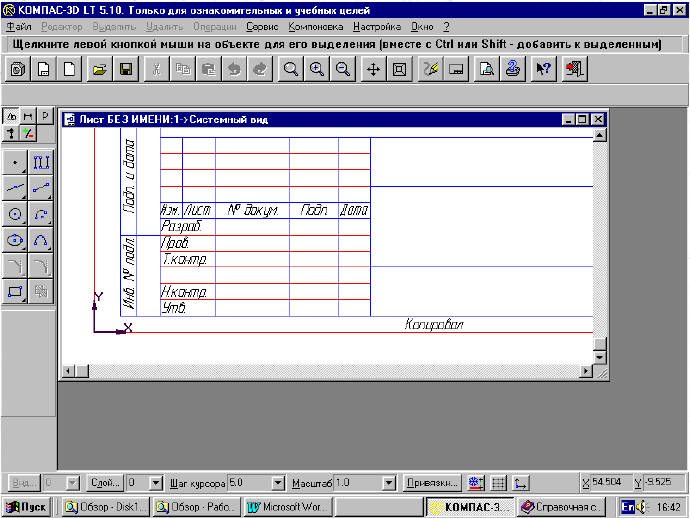
Нажмите кнопку Менеджер документа на панели Стандартная.
- Раскройте список форматов и укажите А4.
- Щелкните на пиктограмме Ориентация для выбора горизонтальной ориентации листа.
- Нажмите кнопку ОК.
Задание. Построить круг, прямоугольник и внести обозначения .
Последовательность выполнения
- Щелкнуть на панели Геометрия и выбрать окружность и начертить круг произвольного размера
.
- Чтобы закончить выполнение операции черчение круга нужно нажать на кнопке Stop панели Специального управления.
- Активизировать панель Обозначения, щелкнуть на кнопке и ввести обозначения. Для нанесения размеров используем кнопку Размеры
- На экране должно получиться следующее
- Аналогично выполнить построение прямоугольника и получить следующее
- используя кнопку Авторазмер компьютер сам напишет нужный размер.
 Если необходимо размеры другие, то используем кнопку Размеры.
Если необходимо размеры другие, то используем кнопку Размеры.
- Построить угол и нанести размеры.
- Самостоятельно начертить квадрат, овал, прямые линии.
- Для редактирования фигур выполнить следующее:
Выделить фигуру, щелкнув на ней ЛКМ, линии при этом изменят цвет и можно менять размер или удалить фигуру, нажав Delete.
Для заполнения штампа нужно дважды щелкнуть на штампе и заполняем его. По окончании заполнения нужно создать объект, то есть нажать на кнопку
Должно получиться следующее
Сохранить чертеж.
V. Практическая работа за ПК.VI. Домашнее задание. Подведение итогов. Рефлексия.Как вы думаете, пригодятся вам полученные знания и умения? Увидели ли вы практическую значимость занятия? Заполните бланки, находящиеся у вас на столах.
Рефлексия
- Что понравилось на уроке?
- Какие трудности возникли во время занятий?
- Эмоциональное состояние в данный момент?
Аскон
Аскон
КОМПАС-3D
КОМПАС-3D — мощная и универсальная система трёхмерного проектирования, ставшая стандартом для тысяч предприятий, благодаря простоте освоения и широким возможностям твердотельного, поверхностного и прямого моделирования.
Ключевой особенностью продукта является обеспечение сквозного процесса проектирования от реализации идеи в 3D до подготовки полного комплекта документации. В основе КОМПАС-3D лежат собственное математическое ядро и параметрические технологии, разработанные специалистами АСКОН. Продукт содержит инструменты для коллективного проектирования изделий и объектов строительного проектирования любой степени сложности и позволяет подготовить полноценную электронную модель изделия, здания и сооружения.
Для встраивания в гетерогенные (мультиCAD) среды КОМПАС-3D поддерживает импорт-экспорт файлов форматов STEP, IGES, ASIC, STL, DXF, DWG, PARASOLID и другие.
Помимо инструментария для 3D-проектирования в состав КОМПАС-3D входит КОМПАС-График — лучшая автоматизированная система разработки и оформления конструкторской и проектной документации, ориентированная на полную поддержку стандартов ЕСКД, СПДС или стандартов конкретного предприятия.
КОМПАС-3D включает в себя:
- инструменты для коллективной работы, в том числе над проектами, содержащими несколько десятков тысяч уникальных компонентов и стандартных изделий
- развитый функционал трехмерного твердотельного, поверхностного и прямого моделирования
- инструменты для работы с исполнениями и конфигурациями (в том числе зеркальными) деталей и сборочных единиц
- инструменты моделирования деталей из листового материала с последующим автоматическим получением чертежа развертки
- специальные возможности, облегчающие построение литейных форм: литейные уклоны, линии разъема, полости по форме детали (в том числе с заданием усадки)
- инструменты создания пользовательских библиотек типовых элементов
- возможность получения технической документации в соответствии с ГОСТ, ISO, DIN или стандартами предприятия: чертежи, простые и групповые спецификации, отчеты, схемы, таблицы, текстовые документы
- средства для передачи данных в различные CAD/CAM/CAE-системы
- возможность быстрого перехода от проектирования к изготовлению деталей с использованием CAM-систем и станков с ЧПУ
- возможность простановки размеров, обозначений и технических требований в трехмерных моделях (поддержка стандарта ГОСТ 2.
 052-2006 «ЕСКД. Электронная модель изделия»)
052-2006 «ЕСКД. Электронная модель изделия»)
Базовая функциональность продукта легко расширяется за счёт различных приложений, дополняющих функционал КОМПАС-3D эффективным инструментарием для решения прикладных инженерных задач. Например, приложения для проектирования трубопроводов, металлоконструкций, различных деталей машин позволяют большую часть действий выполнять автоматически, сокращая общее время разработки проекта в несколько раз.
КОМПАС-3D позволяет:
- обеспечить коллективную работу над проектом
- избежать принципиальных ошибок на самых ранних стадиях проектирования
- наглядно представить будущее изделие и проверить его собираемость
- получить модель объекта и оценить возможные коллизии на этапе проектирования
- произвести необходимые расчеты и оптимизацию конструкции без дорогостоящих натурных испытаний
- изменять и модифицировать проект в кратчайшие сроки
- в связке с CAM-системами существенно сократить время подготовки изделия к производству
- быстро подготовить документацию на изделие, объект
- используя 3D-модели, готовить эффектные маркетинговые материалыиспользуя 3D-модели, готовить эффектные маркетинговые материалы
Современный удобный и интуитивно понятный интерфейс, мощная справочная система и встроенное интерактивное обучающее руководство «Азбука КОМПАС» помогают пользователям освоить работу в системе в кратчайшие сроки и без лишних усилий.
КОМПАС-График
КОМПАС-График — лучшая автоматизированная система разработки и оформления конструкторской и проектной документации, ориентированная на полную поддержку стандартов ЕСКД, СПДС или стандартов конкретного предприятия. КОМПАС-График позволяет в оперативном режиме выпускать чертежи изделий, конструкций, планы зданий, схемы, спецификации, различные ведомости, инструкции, расчётно-пояснительные записки, технические условия и прочие документы.
Система КОМПАС-График предоставляет широчайшие возможности автоматизации проектно-конструкторских работ в различных отраслях промышленности и успешно используется в машиностроительном проектировании, при проектно-строительных работах, составлении планов и схем.
Благодаря поддержке форматов DXF, DWG, PDF и др. КОМПАС-График позволяет выполнять импорт/экспорт графических документов, что обеспечивает удобный обмен данными со смежниками и заказчиками, использующими любые чертежно-графические системы.
Также пользователю предоставляются:
- инструменты для создания многолистовых чертежей, большой перечень готовых форматов оформленияинструменты для создания многолистовых чертежей, большой перечень готовых форматов оформления
- функционал по созданию библиотек типовых фрагментов без какого-либо программирования
- любые стили линий, штриховок, текстов
- возможность расчета периметров, площадей, объёмов, массо-центровочных характеристик тел
- многочисленные способы простановки размеров и технологических обозначений
- автоподбор допусков и отклонений, быстрый доступ к типовым текстам и обозначениям
- встроенный таблично-текстовый редактор с проверкой правописания
Базовая функциональность продукта легко расширяется за счёт различных приложений, дополняющих функционал КОМПАС-График эффективным инструментарием для решения прикладных инженерных задач. Например, приложения для проектирования пружин, валов, элементов механических передач, электрооборудования, деталей машин с применением крепежных изделий, элементов трубопроводов, деталей пневмо- и гидросистем, что позволяет большую часть действий выполнять автоматически, сокращая общее время разработки проекта в несколько раз. Для промышленного и гражданского строительства разработаны объектно-ориентированные приложений по разделам проекта АС/АР, КМ, КЖ, ОВ, ВК, ТХ, ЭС и другие.
Например, приложения для проектирования пружин, валов, элементов механических передач, электрооборудования, деталей машин с применением крепежных изделий, элементов трубопроводов, деталей пневмо- и гидросистем, что позволяет большую часть действий выполнять автоматически, сокращая общее время разработки проекта в несколько раз. Для промышленного и гражданского строительства разработаны объектно-ориентированные приложений по разделам проекта АС/АР, КМ, КЖ, ОВ, ВК, ТХ, ЭС и другие.
Максимально удобный и интуитивно понятный интерфейс, мощная справочная система и встроенное интерактивное обучающее руководство «Азбука КОМПАС» помогают освоить систему в кратчайшие сроки и без лишних усилий.
КОМПАС-Строитель
Основная задача, решаемая системой КОМПАС-Строитель— создание рабочей документации (чертежи, схемы, расчетно-пояснительные записки) с поддержкой высокой скорости работы. Программа автоматизирует рутинные операции по созданию и оформлению документации. Инструменты системы четко ориентированы на нормативы, регламентирующие оформление строительных чертежей согласно стандартам СПДС.
Для кого предназначена эта система?
КОМПАС-Строитель может быть полезен проектным организациям, инженерным службам, которые хотят повысить качество выпускаемой документации и при этом избежать значительных затрат.
Возможности КОМПАС-Строитель позволяют работать с чертежами, созданными в других CAD-системах, сохранять файлы в форматы dxf, dwg, pdf. Корректная обработка форматов dxf/dwg и поддержка старых версий этих форматов обеспечит комфортную работу с существующим архивом файлов.
РЕШАЕМЫЕ ЗАДАЧИ:
- Быстрый выпуск проектной и рабочей документации
- Создание фрагментов (узлов строительных конструкций)
- Создание расчетно-пояснительных записок, технических требований и прочих инженерных документов
- Оперативная проверка документов
КОМПОНЕНТЫ КОМПАС-СТРОИТЕЛЬ
- Чертежно-графический редактор
- Инженерный текстовый редактор
- Архитектура: АС/АР
- Инструменты оформления по СПДС
- Каталог строительных элементов
- Проверка документации
- Сервисные инструменты
Чертежно-графический редактор по своему функционалу близок к уже зарекомендовавшему себя КОМПАС-График — мы взяли из него многие необходимые и полезные инструменты, достаточные для качественного строительного черчения.
Инженерный текстовый редактор работает в виде отдельного документа для создания пояснительных записок с оформлением по ГОСТ, а также с текстом в чертеже. Инструменты редактора позволяют размещать в тексте различные объекты: таблицы, шаблоны, специальные символы, фрагменты чертежей и растровые объекты. Проверяет орфографию на разных языках.
Архитектура: АС/АР предоставляет возможность вычерчивать планы и разрезы зданий и сооружений, используя простые инструменты и объекты: стены, проемы, колонны, лестницы и другие. Позволяет максимально быстро создать строительную подоснову для проектирования внутренних инженерных систем и сетей. Конструкции стены могут иметь различную форму, стиль (одно- и многослойные) и тип (несущая стена или перегородка). Пользователю доступно свободное сопряжение любой сложности стыков и соединений. Специализированные инструменты позволяют выполнить групповое изменение свойств объектов, расчет площади помещений.
Инструменты оформления по СПДС ориентированы на ускорение оформления документации для строительства в соответствии с требованиями ГОСТ Р 21. 1101-2013 «СПДС. Основные требования к проектной и рабочей документации».
1101-2013 «СПДС. Основные требования к проектной и рабочей документации».
Каталог строительных элементов содержит структурированный набор типовых элементов для разных разделов проекта: сортамент металлопроката, железобетонные конструкции, элементы систем жизнеобеспечения и многое другое. Предусмотрена возможность создания собственных строительных элементов и добавления их в каталог для хранения. Количество добавляемых элементов не ограничено. Функционал позволяет не просто создавать, сохранять и применять новые элементы в проектах, но и обмениваться ими с коллегами.
Продукт создан на основе популярной системы КОМПАС-График, освоить его будет достаточно легко. Краткое руководство Азбука КОМПАС-Строитель поможет быстро освоить систему и успешно ее использовать в работе.
Для пользователей, которые переходят в нашу систему из других графических систем, создан специальный профиль. Его применение адаптирует интерфейс КОМПАС-Строитель под стандарты, наиболее привычные пользователям других CAD-систем.
АСКОН, как и многие разработчики САПР, является членом Open Design Alliance (opendwg). Поэтому КОМПАС-Строитель, используя форматы файлов КОМПАС-3D — CDW, FRW, KDW, отлично понимает (читает и записывает) форматы DXF/DWG.
По специальной программе TRADE IN можно обменять любую лицензионную САПР на КОМПАС-Строитель!
ЧЕМ ОТЛИЧАЕТСЯ КОМПАС-СТРОИТЕЛЬ ОТ ДРУГИХ САПР?
- КОМПАС-Строитель – это российский, по-настоящему профессиональный продукт
- Создан на основе технологий КОМПАС-График, качество которых оценили тысячи пользователей
- Удобство инструментов, доступность технической поддержки, соответствие отечественной методологии проектирования и стандартам на оформление документации
- Справочная информация и руководство пользователя доступны на русском языке
- Минимальное время освоения
- Льготная ценовая политика и низкая стоимость владения
Реализуя эффективное и экономичное инвестирование в информационные технологии сейчас, предприятия-пользователи получают хорошую возможность продолжить путь к комплексной автоматизации. В дальнейшем возможен легкий переход на КОМПАС-3D или КОМПАС-График и выбор специализированных приложений для более эффективной работы.
В дальнейшем возможен легкий переход на КОМПАС-3D или КОМПАС-График и выбор специализированных приложений для более эффективной работы.
Новый интерфейс программы Компас 3D V17 доклад, проект
СОДЕРЖАНИЕ
1. Стартовая страница программы КОМПАС-3D
КОМПАС-График — универсальная система автоматизированного проектирования, позволяющая в оперативном режиме выпускать чертежи изделий, схемы, спецификации, таблицы, инструкции, расчетно-пояснительные записки, технические условия, текстовые и прочие документы.
После запуска КОМПАС-3D в его окне отображается Стартовая страница. Она содержит: 1. Ссылки для быстрого открытия недавних документов.
2. Ярлыки для создания новых документов с умолчательными настройками или по шаблону.
3. Подсказку об эффективных приемах работы.
4. Ссылки на справку и Интернет-ресурсы.
1
3
2
4
Возможности программы Компас – 3D заложены в компонентах, из которых состоит программа.
Система трехмерного моделирования
Предназначена для создания трехмерных параметрических моделей отдельных деталей и сборочных единиц, содержащих как оригинальные, так и стандартизованные конструктивные элементы. Параметрическая технология позволяет быстро получать модели типовых изделий на основе однажды спроектированного прототипа.
Многочисленные сервисные функции облегчают решение вспомогательных задач проектирования и обслуживания производства.
2. Возможности программы КОМПАС-3D
Чертежно – графический редактор (КОМПАС – График)
Предназначен для автоматизации проектно-конструкторских работ в различных отраслях деятельности. Он может успешно использоваться в машиностроении, архитектуре, строительстве, составлении планов и схем — везде, где необходимо разрабатывать и выпускать графические и текстовые документы.
2. Возможности программы КОМПАС-3D
Модуль проектирования спецификаций
Используется совместно с Системой трехмерного моделирования и/или Чертежно-графическим редактором. Модуль позволяет выпускать разнообразные спецификации, ведомости и прочие табличные документы.
Документ-спецификация может быть ассоциативно связан со сборочным чертежом (одним или несколькими его листами) и трехмерной моделью сборки.
Текстовый редактор
Предназначен для разработки различного рода текстовой документации. Возможно как стандартное, так и произвольное оформление документов.
2. Возможности программы КОМПАС-3D
Деталь – модель изделия, изготавливаемого из однородного материала, без применения сборочных операций. (*.m3d)
Сборка – модель изделия, состоящего из нескольких деталей с заданным взаимным положением. В состав сборки могут также входить другие сборки (подсборки) и стандартные изделия. (*.a3d)
(*.a3d)
Фрагмент – вспомогательный тип графического документа в КОМПАС-3D. Фрагмент отличается от чертежа отсутствием рамки, основной надписи и других объектов оформления конструкторского документа. Он используется для хранения изображений, которые не нужно оформлять как отдельный лист. Кроме того, во фрагментах также хранятся созданные типовые решения для последующего использования в других документах. (*.frw)
3. Типы документов КОМПАС-3D
Чертеж – основной тип графического документа в КОМПАС-3D. Чертеж содержит графическое изображение изделия, основную надпись, рамку, иногда – дополнительные объекты оформления (знак неуказанной шероховатости, технические требования и т.д.). В файле чертежа КОМПАС-3D могут содержаться не только чертежи (в понимании ЕСКД), но и схемы, плакаты и прочие графические документы. (*.cdw)
Спецификация – документ, содержащий информацию о составе сборки, представленную в виде таблицы. Спецификация оформляется рамкой и основной надписью. Она часто бывает многостраничной. (*.spw)
Спецификация оформляется рамкой и основной надписью. Она часто бывает многостраничной. (*.spw)
Текстовый документ – документ, содержащий преимущественно текстовую информацию – текстовый документ. Текстовый документ оформляется рамкой и основной надписью. В текстовом документе могут быть созданы пояснительные записки, извещения, технические условия и т.п. (*.kdw)
3. Типы документов КОМПАС-3D
4. Общий вид окна (интерфейс) программы КОМПАС-3D
Инструментальная область служит для выбора команд просмотра и печати создания и редактирования объектов документа.
Включает:
– список наборов инструментальных панелей — находится в левой части Инструментальной области, служит для переключения между наборами,
– панели текущего набора — занимают остальную часть Инструментальной области, содержат кнопки вызова команд.
4.1 Инструментальная область
4. Общий вид окна (интерфейс) программы КОМПАС-3D
Общий вид окна (интерфейс) программы КОМПАС-3D
Строка закладок документов служит для переключения между открытыми документами. Контекстное меню закладки содержит команды управления документами и окнами. Двойной щелчок на свободном от закладок месте строки вызывает диалог создания документа.
4.2 Строка закладок документов
Служит для вызова команд системы. Содержит названия разделов меню. Состав Главного меню зависит от типа текущего документа и режима работы системы.
4. Общий вид окна (интерфейс) программы КОМПАС-3D
4.3 Главное меню
Кнопка вызова меню настройки раскрывает меню с командами:
Рабочее пространство — выбор, сохранение, переименование или удаление рабочего пространства (т.е. настройки интерфейса КОМПАС-3D).
Цвет подсветки — выбор цвета, которым выделяются элементы интерфейса (кнопки, поля, списки и т. п.) при работе с ними; доступны бирюзовый, лиловый, зеленый и оранжевый цвета.
п.) при работе с ними; доступны бирюзовый, лиловый, зеленый и оранжевый цвета.
Тема — выбор цветовой гаммы окна КОМПАС-3D в целом; доступны светлая и темная темы.
4.4 Кнопка вызова меню настройки
4. Общий вид окна (интерфейс) программы КОМПАС-3D
Значки — выбор варианта изображения значков в Инструментальной области; доступны монохромное и цветное изображения.
Клавиатура — настройка комбинаций клавиш для вызова команд.
Область поиска команд необходима для поиска команд по названиям.
При вводе текста в это поле ниже него отображается список найденных команд. Выбор команды из списка запускает ее.
4.5 Область поиска команд
4. Общий вид окна (интерфейс) программы КОМПАС-3D
Область панелей управления содержит несколько объединенных друг с другом панелей управления, обычно Панель параметров и Дерево построения.
4.6 Область панелей управления
4. Общий вид окна (интерфейс) программы КОМПАС-3D
Кнопка Настройка в заголовке окна КОМПАС-3D дает возможность вызвать Команды сохранения, выбора и удаления рабочих пространств.
Рабочее пространство имеет следующие параметры:
• тема,
• цвет подсветки,
• цвет значков,
• расположение панелей.
4.7 Кнопка Настройка
4. Общий вид окна (интерфейс) программы КОМПАС-3D
Графическая область занимает большую часть окна КОМПАС-3D. Служит для отображения содержимого текущего документа и работы с ним — создания/редактирования объектов чертежа или модели, ввода/редактирования текста текстового документа или спецификации.
4.8 Графическая область
Для индикации специфических режимов работы, например, режима разнесения сборки, режима предварительного просмотра перед печатью, эскиза и других, в графической области отображаются значки режимов.![]()
4.9 Значок режима
4. Общий вид окна (интерфейс) программы КОМПАС-3D
В семнадцатой версии программы КОМПАС-3D все кнопки, индикаторы, списки и прочие элементы, которые отвечали за отображение состояния модели или чертежа, собраны на специальной Быстрой панели. Также на этой панели отображены кнопки режимов и состояний
Состав панели зависит от контекста. Располагается вверху Графической области, может перемещаться по горизонтали.
4.10 Панель быстрого доступа
4. Общий вид окна (интерфейс) программы КОМПАС-3D
Панели управления можно разделить и прикрепить к правой или левой границе Графической области.
Панель параметров команд, переменных, библиотек, нумерации и групп компонентов — по умолчанию объединены и образуют блок, прикрепленный к левой границе графической области.
5. Панели управления в программе КОМПАС-3D
При необходимости любую панель можно извлечь из блока. Для этого нужно «перетащить» ее мышью за заголовок в направлении центра экрана. Панель будет переведена в «плавающее» состояние. Таким образом можно полностью расформировать блок.
Для этого нужно «перетащить» ее мышью за заголовок в направлении центра экрана. Панель будет переведена в «плавающее» состояние. Таким образом можно полностью расформировать блок.
Когда одна панель прикреплена, с ней можно объединить другие панели, «перетаскивая» их за заголовок.
Изменение ширины панели производится обычным образом — путем «перетаскивания» ее границы мышью. Включение/отключение показа панелей управления производится командами из меню Настройка — Панели.
5. Панели управления в программе КОМПАС-3D
Панель дерева служит для отображения Дерева документа — списка объектов, составляющих документ.
Типы объектов зависят от типа документа. В Дереве сборки отображаются входящие в нее компоненты, связывающие их сопряжения и выполненные в сборке операции, в чертеже — его листы, виды, слои и вставки (растров, фрагментов и др.), а в Дереве текстового документа — разделы, из которых он состоит.
Панель дерева в трехмерных моделях может отображать также Дерево исполнений или Дерево зон. Переключение производится кнопками в верхней части Панели дерева.
Дерево документа служит для выбора объектов — по одному или группами — и выполнения над ними различных операций.
5. Панели управления в программе КОМПАС-3D
Список объектов в Дереве документа представляет собой таблицу.
Первые несколько колонок содержат поля, отображающие различные свойства объектов документа . Текущее значение свойства отображается в поле в виде пиктограммы. Щелчок в поле меняет значение на противоположное (если значений два) или раскрывает список значений
Можно быстро скрывать и показывать объекты (в Дереве чертежа или модели), менять тип загрузки (в Дереве сборки), изменять формат листов (в Дереве чертежа или текстового документа) и так далее.
5. Панели управления в программе КОМПАС-3D
6. Вопросы для самоконтроля
Вопросы для самоконтроля
Продукты Компас 3D для учебы. [Электронный ресурс]: kompas.ru. URL:http://kompas.ru/solutions/education/ (дата обращения: 10.04.2018).
Скрытые новинки КОМПАС-3D v17: управление областью применения операций. [Электронный ресурс]:ascon.ru. URL:http://ascon.ru/news and events/news/2656/ (дата обращения: 10.04.2018).
Список источников
КОМПАС-Строитель V18 — Группа компаний «АВИ-Центр»
КОМПАС-Строитель V18 — Группа компаний «АВИ-Центр»Возникли вопросы?
?>
Запрос обратного звонка
×
Установка программы, обновление, загрузка необходимых баз
Быстро установим ПК ГРАНД-Смета на ваш компьютер
При выходе обновлений ПК ГРАНД-Смета, сами свяжемся с вами и обновим вашу программу (до последнего релиза текущей версии или до последней версии, при наличии действующей лицензии на обновление)
Загрузим необходимые нормативные базы, территориальные единичные расценки (ТЕР), индексы и ценники (при наличии лицензий на названные продукты)
×
Обучение, помощь в работе с программой, обеспечение нормативной документацией
Проведем вводный курс обучения по работе в ПК ГРАНД-Смета
Проконсультируем, поможем преодолеть трудности, с которыми вы сталкиваетесь при работе с программой ГРАНД-Смета
При выходе обновлений, продемонстрируем новые функции ПК ГРАНД-Смета
Вовремя обеспечим необходимой нормативно-технической документацией по ценообразованию и сметному нормированию в РФ, Республике Крым и в г. Севастополь.
Севастополь.
Пригласим на вебинары, мастер-классы и семинары по новым, эффективным методам работы в ГРАНД-Смете (в собственном оборудованном учебном классе)
×
Исправление ошибок, восстановление работоспособности программы и ключей
При сбое компьютера, восстановим работоспособность ПК ГРАНД-Смета
При выходе из строя ключа ПК ГРАНД-Смета, произведем его замену (в соответствии с регламентом производителя), перенесем данные с одного ключа на другой.
×
Внедрение iiko на предприятии общественного питания под ключ
Установим и настроим программный комплекс iiko под потребности именно вашего предприятия.
Подключим торговое и кассовое оборудование, настроим оптимальный режим работы. Приведем работу предприятия в соответствие с законодательством.
×
Обучение, помощь в работе с программой, обеспечение нормативной документацией
Проведем вводный курс обучения по работе в iikoOffice и iikoFront.
Научим пользоваться системой эффективно.
Расскажем, как начать зарабатывать с iiko еще больше.
Создадим резервные копии и перенос данных в случае необходимости. Настроем регулярное резервное копирование.
×
Исправление ошибок, восстановление работоспособности программы и ключей
При сбое компьютера, сервера или кассы, восстановим работоспособность iiko.
Исправим ошибки в работе персонала.
×
Установка программы, обновление, загрузка необходимых баз
Быстро установим ГОССТРОЙСМЕТА на ваш компьютер
При выходе обновлений ГОССТРОЙСМЕТА, сами свяжемся с вами и обновим вашу программу (до последнего релиза текущей версии или до последней версии, при наличии действующей лицензии на обновление)
Загрузим необходимые нормативные базы, территориальные единичные расценки (ТЕР), индексы и ценники (при наличии лицензий на названные продукты)
×
Обучение, помощь в работе с программой, обеспечение нормативной документацией
Проведем вводный курс обучения по работе в ГОССТРОЙСМЕТА
Проконсультируем, поможем преодолеть трудности, с которыми вы сталкиваетесь при работе с программой ГОССТРОЙСМЕТА
При выходе обновлений, продемонстрируем новые функции ГОССТРОЙСМЕТА
Вовремя обеспечим необходимой нормативно-технической документацией по ценообразованию и сметному нормированию в РФ, Республике Крым и в г. Севастополь.
Севастополь.
Пригласим на вебинары, мастер-классы и семинары по новым, эффективным методам работы в ГОССТРОЙСМЕТА (в собственном оборудованном учебном классе)
×
Исправление ошибок, восстановление работоспособности программы и ключей
При сбое компьютера, восстановим работоспособность ГОССТРОЙСМЕТА
При выходе из строя ключа ГОССТРОЙСМЕТА, произведем его замену (в соответствии с регламентом производителя), перенесем данные с одного ключа на другой.
×
Установка программы, обновление, загрузка необходимых баз
Быстро установим Smeta.RU на ваш компьютер
При выходе обновлений Smeta.RU, сами свяжемся с вами и обновим вашу программу (до последнего релиза текущей версии или до последней версии, при наличии действующей лицензии на обновление)
Загрузим необходимые нормативные базы, территориальные единичные расценки (ТЕР), индексы и ценники (при наличии лицензий на названные продукты)
×
Обучение, помощь в работе с программой, обеспечение нормативной документацией
Проведем вводный курс обучения по работе в Smeta. RU
RU
Проконсультируем, поможем преодолеть трудности, с которыми вы сталкиваетесь при работе с программой Smeta.RU
При выходе обновлений, продемонстрируем новые функции Smeta.RU
Вовремя обеспечим необходимой нормативно-технической документацией по ценообразованию и сметному нормированию в РФ, Республике Крым и в г.Севастополь.
Пригласим на вебинары, мастер-классы и семинары по новым, эффективным методам работы в Smeta.RU (в собственном оборудованном учебном классе)
×
Исправление ошибок, восстановление работоспособности программы и ключей
При сбое компьютера, восстановим работоспособность Smeta.RU
При выходе из строя ключа Smeta.RU, произведем его замену (в соответствии с регламентом производителя), перенесем данные с одного ключа на другой.
×
Установка программы, обновление, загрузка необходимых баз
Внедрим розничный учет предприятия на базе 1С:Розница под ключ как в одном магазине так и в сети магазинов.
Установим и настроим программное обеспечение 1С:Розница под потребности именно вашего предприятия.
Поставим, подключим и обслужим необходимое торговое и кассовое оборудование, настроим оптимальный режим работы. Приведем работу предприятия в соответствие с законодательством. Обучим персонал
×
Обучение, помощь в работе с программой, обеспечение нормативной документацией
Проведем полный курс обучения по работе с 1С:Розница.
Научим пользоваться системой эффективно.
Создадим резервные копии и перенос данных в случае необходимости. Настроим регулярное резервное копирование.
×
Исправление ошибок, восстановление работоспособности программы и ключей
При сбое компьютера, сервера или кассы, восстановим работоспособность рабочего места кассира в 1С:Розница.
Всегда в наличии подменный фонд оборудования
×
×
Фоторедактор для Plum Compass 2
Если у вас есть какие-то познания в области фотографии, вы можете многое сделать с Фоторедактором.
Теперь используйте фоторедактор для редактирования фотографий на мобильном телефоне так же, как на ПК.
Особенности
* Цвет: экспозиция, яркость, контрастность, насыщенность, температура, оттенок и оттенок
* Кривые и уровни: точная настройка цветов
* Эффекты: гамма-коррекция, автоконтраст, автотон, вибрация, размытие, резкость, масляная краска, эскиз, черно-белая высокая контрастность, сепия и многое другое
* Добавление текста, изображений или фигур
* Рамка, шумоподавление, рисование, пиксель, клонирование, вырезание
* Вращение, выпрямление, кадрирование, изменение размера
* Исправления: перспектива, объектив, эффект красных глаз, баланс белого и подсветка
* Легко редактирование с помощью интерфейса касания и масштабирования
* Сохранение изображений в форматах JPEG, PNG, GIF, WebP и PDF
* Просмотр, редактирование или удаление метаданных (EXIF, IPTC, XMP)
* Сохранение окончательного результата в галерее , в качестве фонового рисунка или на SD-карте
* Делитесь фотографиями по электронной почте, в социальных сетях и т. д.
д.
* Пакетная обработка, Обрезка (Головоломка), Сжатие в ZIP, Создание PDF, Анимированный GIF
* Захват веб-страницы, Захват видео, Захват PDF
* Доступна опция без рекламы (Настройки > Приобрести товары)
*** Ссылки
Веб-сайт : https://www.iudesk.com
Учебники: https://www.iudesk.com/photoeditor/tutorial
*** ФОТО РЕДАКТОР НЕ ЯВЛЯЕТСЯ ШПИОНСКОЙ ПРОГРАММОЙ/ВИРУСОМ!!!
Photo Editor не содержит вирусов или вредоносного кода.
https://www.iudesk.com/photoeditor/security
Версия 8.0
• Поддержка Android 13
• Исправления ошибок
Версия 7.9
• Исправления ошибок
Версия 7.8
• Исправлены сбои и ошибки
Версия 7.7
• Улучшения EXIF/IPTC/XMP
• Улучшения ошибок текста и изображения 90 исправления
Версия 7.6
• Исправления сбоев и ошибок
Версия 7. 5
5
• Улучшения текста/изображения
• Сохранить > Буфер обмена
• Исправления сбоев и ошибок
Версия 7.4
• Улучшения текста/изображений
• Исправления сбоев и ошибок
Версия 7.3
• Исправление сбоев и ошибок
Версия 7.2
• Исправление сбоев и ошибок
Версия 7.1.2
• Исправление сбоев и ошибок
Версия 7.1.1
• Исправление сбоев и ошибки
Версия 7.1
• Захват PDF: Пакетный режим
• Исправления сбоев и ошибок
Версия 7.0.2
• Улучшения EXIF/IPTC/XMP
• Исправления сбоев и ошибок
Версия 6.9
• Улучшения EXIF
• Исправления сбоев и ошибок
Версия 6.8.3. 1
• Исправление сбоев и ошибок
Версия 6. 8
8
• Исправление сбоев и ошибок
Версия 6.7
• Исправление сбоев и ошибок
Версия 6.6
• Исправление сбоев и ошибок
Версия 6.5
• Исправление сбоя и ошибки
Версия 6.4
.
• Исправление сбоев и ошибок
Версия 6.3.1
• Исправление сбоев и ошибок
Версия 6.3
• Исправление сбоев и ошибок
Версия 6.2
• Исправление сбоев и ошибок
9 Версия 6.10003 • Исправление сбоев и ошибок
Версия 6.0.1
• Улучшения текста/изображения
• Исправления сбоев и ошибок
Версия 6.0
• Улучшения текста/изображения
• Исправления сбоев и ошибок
Версия 5. 9
9
• Инструменты > GIF: Текст/изображение
• Исправление сбоев и ошибок
Версия 5.8.1
• Исправление сбоев и ошибок
Версия 5.8
• Исправление сбоев и ошибок
Версия 5.7.1
• Исправление сбоев и ошибок
4
0 Версия EX0.0730 IF /IPTC/XMP улучшения
• Исправления сбоев и ошибок
Версия 5.6.1
• Исправления сбоев и ошибок
Версия 5.6
• Исправления сбоев и ошибок
Версия 5.5
• Исправления сбоев и ошибок
Эффект микшера каналов: 9003.2 , Bucket Fill
• Исправления сбоев и ошибок
Версия 5.3
• Улучшения EXIF/XMP/IPTC
• Исправления сбоев и ошибок
Версия 5. 0
0
• Улучшения текста/изображений
• Исправления сбоев и ошибок
Версия 4.8.10003 • Улучшения текста/изображения
• Исправления сбоев и ошибок
Версия 4.5
• Улучшения масштабирования/прокрутки
• Исправления сбоев и ошибок
Версия 4.4.1
• Исправления сбоев и ошибок
Версия 4.3
• Исправления сбоев и ошибок
Версия 4.2
• Эффект: Улучшения формы
• Улучшения PDF
• Исправления сбоев и ошибок
Версия 4.1
• Исправления сбоев и ошибок
Версия 4.0
• Рамка: Outline
• Улучшения JPEG
• Исправление сбоев и ошибок
v3.9.1
• Исправление сбоев и ошибок
v3.9
• Улучшения текста/изображения
• Исправления сбоев и ошибок
v3. 8.2
8.2
• Исправления сбоев и ошибок
4 v3.3
• Исправления сбоев и ошибок
• Поддержка Android P(9.0)
• Улучшения текста/изображения
• Улучшения изменения размера
• Исправления сбоев и ошибок
v3.7
• Прозрачный цвет GIF
• Исправления сбоев и ошибок
v3.6
• Текст/изображение улучшения
• Улучшения обрезки (бесплатно)
• Исправление сбоев и ошибок
v3.5
• Улучшения текста/изображения
• Исправления сбоев и ошибок
v3.8.2
• Исправления сбоев и ошибок
v3.8
• Поддержка Android P(9.0) Text
• /Улучшения изображения
• Улучшения изменения размера
• Исправления сбоев и ошибок
v3.7
• Прозрачный цвет GIF
• Исправления сбоев и ошибок
v3.6
• Улучшения текста/изображений
• Улучшения обрезки (бесплатно)
• Сбои & Исправление ошибок
v3.5
• Улучшения текста/изображения
• Исправления сбоев и ошибок
v3. 4.2
4.2
• Черная тема
• Исправления сбоев и ошибок
v3.8.1
• Исправления сбоев и ошибок
v3.8
• Android P(9.0) поддержка
• Улучшения текста/изображения
• Улучшения изменения размера
• Исправления сбоев и ошибок
v3.7
• Прозрачный цвет GIF
• Исправления сбоев и ошибок
v3.6
• Улучшения текста/изображений
• Обрезка (бесплатно) улучшения
• Исправление сбоев и ошибок
v3.5
• Улучшения текста/изображения
• Исправления сбоев и ошибок
v3.4.2
• Черная тема
• Исправления сбоев и ошибок
v3.7
• Прозрачный цвет GIF
• Исправления сбоев и ошибок
4 v3.6
• Улучшения текста/изображения
• Улучшения обрезки (бесплатно)
• Исправления сбоев и ошибок
v3.5
• Улучшения текста/изображений
• Исправления сбоев и ошибок
v3.4.2
• Черная тема
• Исправление сбоев и ошибок
v3. 3.1
3.1
• Улучшения текста/изображения
• Исправления сбоев и ошибок
v3.6
• Улучшения текста/изображений
• Улучшения обрезки (бесплатно)
• Исправления сбоев и ошибок
v3.5
• Улучшения текста/изображений
• Сбои и исправления ошибок
v3.4.2
• Черная тема
• Исправления сбоев и ошибок
v3.3.1
• Улучшения текста/изображения
• Исправления сбоев и ошибок
v3.2.2
• Пакетные улучшения
• Исправления сбоев и ошибок
v3.5
• Улучшения текста/изображения
• Исправления сбоев и ошибок
v3.4.2
• Исправления ошибок
v3.4.1
• Черная тема
• Исправления сбоев и ошибок
v3.3.1 • Улучшения текста/изображения3 900 и исправления ошибок
v3.2.2
• Исправления сбоев и ошибок
v3.2.1
• Пакетные улучшения
• Исправления сбоев и ошибок
v3.1
• Улучшения вырезания
• Улучшения кисти
• Исправления сбоев и ошибок 904
v3. 0.1
0.1
• Вырезано (бета)
• Исправлены сбои и ошибки
v3.4.2
• Исправлены ошибки
v3.4.1
• Черная тема
• Исправлены сбои и ошибки
v3.3.1
• Улучшения текста/изображения 90 Исправления сбоев и ошибок
v3.2.2
• Исправления сбоев и ошибок
v3.2.1
• Пакетные улучшения
• Исправления сбоев и ошибок
v3.1
• Улучшения вырезания
• Улучшения кисти
• Исправления сбоев и ошибок
v3.0.1
• Вырез (бета)
• Исправления сбоев и ошибок
v3.4.1
• Черная тема
• Исправления сбоев и ошибок
v3.3.1
• Улучшения текста/изображения
• Исправления сбоев и ошибок
v3.2.2
• Исправления сбоев и ошибок 900 v3.2.1
• Пакетные улучшения
• Исправление сбоев и ошибок
v3.1
• Улучшения Cut Out
• Улучшения кисти
• Исправления сбоев и ошибок
v3. 0.1
0.1
• Cut Out (Beta)
• Crash & Исправления ошибок
v3.3.1
• Улучшения текста/изображения
• Исправления сбоев и ошибок
v3.2.2
• Исправления сбоев и ошибок
v3.2.1
• Пакетные улучшения
• Исправления сбоев и ошибок
v3.1
• Улучшения Cut Out3 900 Улучшения кисти
• Исправления сбоев и ошибок
v3.0.1
• Вырезание (бета)
• Исправления сбоев и ошибок
v2.9.1
• Исправления сбоев и ошибок
v2.9
• Текст/изображение > Изображение: Вариант цвета
• Пакет > Обрезка: Режим соотношения
• Улучшения формы
• Исправления ошибок
v2.8.1
• Обрезка: предустановка
• Исправления ошибок
v3.2.2
• Исправления сбоев и ошибок
v3.2.1
• Пакетные улучшения
• Crash & B002
v3.1
• Улучшения вырезания
• Улучшения кисти
• Исправления сбоев и ошибок
v3. 0.1
0.1
• Вырезание (бета)
• Исправления сбоев и ошибок
v2.9.1
• Исправления сбоев и ошибок
• Текст/изображение > Изображение: вариант цвета
• Пакет > Обрезка: режим соотношения
• Улучшения формы
• Исправление ошибок
v2.8.1
• Обрезка: предустановка
• Исправление ошибок
v2.8
• Поддержка Android Oreo(8.0)
• Инструменты: GIF, PDF улучшения
• Улучшения профиля ICC
• Исправления ошибок
v3.2.1
• Пакетные улучшения
• Исправления сбоев и ошибок
v3.1
• Улучшения вырезания
• Улучшения кисти
• Исправления сбоев и ошибок
• Вырез (бета)
• Исправления сбоев и ошибок
v2.9.1
• Исправления сбоев и ошибок
v2.9
• Текст/изображение > Изображение: параметр цвета
• Пакет > Обрезка: режим соотношения
• Улучшения формы
• Исправления ошибок
v2. 8.1
8.1
• Обрезка: предустановка
• Исправления ошибок
v2.8
• Поддержка Android Oreo(8.0)
• Инструменты: улучшения GIF, PDF
• Улучшения профиля ICC
• Исправления ошибок
v2.7.1
• Исправлено Повреждение файла слоя
v3.1 • Улучшения вырезания • Улучшения кисти • Исправления сбоев и ошибок версии 3.0.1 • Вырезание (бета) • Исправления сбоев и ошибок версии 2.9.1• Исправление сбоев и ошибок версии 2.9• Текст/изображение > Изображение: параметр «Цвет»• Пакетная обработка > Обрезка: режим соотношения• Улучшения формы• Исправления ошибок версии 2.8.1• Обрезка: предустановка• Исправления ошибок версии 2.8• Поддержка Android Oreo (8.0)• Инструменты: Улучшения GIF, PDF• Улучшения профиля ICC• Исправление ошибок версии 2.7.1• Исправлено повреждение файла слоя
версии 3.0.1• Вырезание (бета)• Исправление сбоев и ошибок версии 2.9.1• Исправление сбоев и ошибок версии 2. 9• Текст/изображение > Изображение: вариант цвета• Пакет > Обрезка: режим соотношения• Улучшения формы• Исправление ошибок версии 2.8.1• Обрезка: предустановка• Исправление ошибок версии 2.8• Поддержка Android Oreo (8.0)• Инструменты: Улучшения GIF, PDF• Улучшения профиля ICC• Исправления ошибок версии 2 .7.1• Исправлено повреждение файла слоя v2.7• Текст/изображение: улучшения палитры цветов• Пакет: улучшения обрезки• Эффект II: Под водой• Исправление ошибок
9• Текст/изображение > Изображение: вариант цвета• Пакет > Обрезка: режим соотношения• Улучшения формы• Исправление ошибок версии 2.8.1• Обрезка: предустановка• Исправление ошибок версии 2.8• Поддержка Android Oreo (8.0)• Инструменты: Улучшения GIF, PDF• Улучшения профиля ICC• Исправления ошибок версии 2 .7.1• Исправлено повреждение файла слоя v2.7• Текст/изображение: улучшения палитры цветов• Пакет: улучшения обрезки• Эффект II: Под водой• Исправление ошибок
v2.9.1• Исправлены сбои и ошибки v2.9• Текст/изображение > Изображение: вариант цвета• Пакет > Обрезка: режим соотношения• Улучшения формы• Исправления ошибокv2.8.1• Обрезка: предустановка• Исправления ошибокv2.8• Android Oreo (8.0 ) поддержка • Инструменты: улучшения GIF, PDF • Улучшения ICC • Исправление ошибок версии 2.7.1 • Исправлено повреждение файла слоя версии 2.7 • Текст/изображение: улучшения выбора цвета • Пакетная обработка: улучшения кадрирования • Эффект II: Под водой • Исправление ошибок
v2. 8.1• Обрезка: предустановка• Исправление ошибок версии 2.8• Поддержка Android Oreo (8.0)• Инструменты: улучшения GIF, PDF• Улучшения ICC• Исправления ошибок версии 2.7.1• Исправлено повреждение файла слояv2.7• Текст/изображение: улучшения палитры цветов• Пакетная обработка : Улучшения кадрирования• Эффект II: Под водой• Исправление ошибок версии 2.6• Текст/изображение: внутренняя тень текста• Текст/изображение: новый формат файла слоя• Пакет: выпрямление, метаданные, время захвата• Исправление ошибок
8.1• Обрезка: предустановка• Исправление ошибок версии 2.8• Поддержка Android Oreo (8.0)• Инструменты: улучшения GIF, PDF• Улучшения ICC• Исправления ошибок версии 2.7.1• Исправлено повреждение файла слояv2.7• Текст/изображение: улучшения палитры цветов• Пакетная обработка : Улучшения кадрирования• Эффект II: Под водой• Исправление ошибок версии 2.6• Текст/изображение: внутренняя тень текста• Текст/изображение: новый формат файла слоя• Пакет: выпрямление, метаданные, время захвата• Исправление ошибок
v2.7• Текст/изображение: улучшения палитры цветов• Пакет: улучшения кадрирования• Эффект II: под водой• Исправление ошибок версии 2.6• Текст/изображение: внутренняя тень текста• Текст/изображение: новый формат файла слоя• Пакет: выпрямление, Метаданные, время захвата• Исправление ошибок версии 2.5• Текст/изображение: радиальный градиент• Текст/изображение: групповые слои• Текст/изображение: тень эмодзи• Пакет: улучшения метаданных• Исправления ошибок версии 2. 4:• Текст/изображение: улучшения градиента• Текст /Изображение: Круглый фон• Исправление ошибок
4:• Текст/изображение: улучшения градиента• Текст /Изображение: Круглый фон• Исправление ошибок
v2.6• Текст/изображение: внутренняя тень текста• Текст/изображение: новый формат файла слоя• Пакет: выпрямление, метаданные, время захвата• Исправление ошибок версии 2.5• Текст/изображение: радиальное Градиент• Текст/изображение: групповые слои• Текст/изображение: тень эмодзи• Пакет: улучшения метаданных• Исправление ошибок версии 2.4:• Текст/изображение: улучшения градиента• Текст/изображение: Круглый фон• Исправления ошибок версии 2.3:• Текст/изображение : Фоновое изображение и отступы• Инструменты: Захват PDF (Lollipop+)• Исправление ошибок v2.2:• Текст/изображение: Улучшения градиента• Исправление ошибок
Сравнить фирменный компас, безумие и фотокит
Crozscore67% что это? Жужжание прессы: 36% Тенденция пользователей: Падение интереса | Crozscore90% что это? Счастье пользователя: 88% Жужжание прессы: 69% Тенденция пользователей: без существенных изменений | Crozscore87% что это? Счастье пользователя: 86% Жужжание прессы: 41% Тенденция пользователей: Рост интереса |
| посмотреть еще 3 | посмотреть еще 5 | посмотреть еще 5 |
О фирменном компасе Брендинг для малого бизнеса может быть медленным и дорогостоящим процессом с неопределенными результатами. Менее чем за час и менее чем за 300 долларов Branding Compass помогает владельцам бизнеса найти лучшие слова, шрифты, цвета и визуальные эффекты для их брендинга и маркетинга. Онлайн-инструмент Branding Compass является саморефлексивным и проницательным, он помогает владельцам бизнеса пройти через процесс открытия, аналогичный работе с брендинговой фирмой, но за небольшую часть времени и затрат. Поскольку он был создан владельцем отмеченной наградами фирмы по брендингу, вопросы попадают в цель, а отчет на 15+ страницах похож на получение индивидуальных рекомендаций от эксперта по брендингу. Фирменный компас включает в себя:
| О БезумииLunacy — это бесплатное программное обеспечение для графического дизайна со встроенными дизайнерскими ресурсами. Это собственное приложение для Windows, которое работает в автономном режиме и поддерживает файлы .sketch. Он работает как полноценный графический редактор с интегрированными и готовыми к использованию значками, фотографиями, маскированными изображениями и иллюстрациями. | О Фотоките PhotoKit интегрирован с мощным онлайн-редактором фотографий. Онлайн-редактор фотографий Photokit содержит множество замечательных функций, которые помогут вам улучшить ваши фотографии. Всего несколькими щелчками мыши вы можете улучшать фотографии, ретушировать портреты, удалять фон, применять эффекты, создавать фотоколлажи, а также с легкостью обрезать, изменять размер, поворачивать и применять основные правки. |
Функции
| Функции
| Функции
|
Резюме
| Резюме
| Резюме
|
ЦеныСтандартный $99,00 Включено в план:
Pro 239,00 $ Включено в план:
Premium 299,00 $ Включено в план:
| ||
Часто задаваемые вопросы
| Часто задаваемые вопросы
| Часто задаваемые вопросы
|
Информация о поставщикеДата основания: – База: – Сотрудники: – Лайков: Подписчиков: | Информация о поставщикеОснован: – Местонахождение: – Сотрудники: – Лайки: Подписчики: 12.3k | Информация о поставщикеДата основания: – База: – Сотрудники: – Лайков: Подписчиков: |
ДругойКто использует фирменный компас
Английский Региональные ограничения: Без ограничений. | ДругойКто использует Безумие
Английский, русский, французский, сербский, немецкий, португальский, турецкий, испанский, итальянский, польский, китайский, японский, корейский, украинский Региональные ограничения:Без ограничений. | ДругойКто использует Фотокит
Английский, французский, немецкий, китайский, португальский, испанский, русский, японский, корейский Региональные ограничения:Без ограничений. |
участников | New Compass
Камилла Хансен
Редактор, писатель
Камилла Хансен (1978-) живет в Осло и является одним из редакторов интернет-журнала New Compass. Она является активисткой демократии и принимала активное участие в Attac, Международной женской лиге за мир и свободу и движении инвалидов.
Она является активисткой демократии и принимала активное участие в Attac, Международной женской лиге за мир и свободу и движении инвалидов.
Камилла Свендсен Скрюнг
Редактор, организатор
Камилла Свендсен Скриунг (1971-) живет в Осло. Она активистка по защите окружающей среды и журналист, участвует в ряде массовых инициатив и левых фондов. Камилла является одним из редакторов интернет-журнала New Compass.
Эйрик Эйглад
Редактор, писатель, организатор, графический дизайнер
Эйрик Эйглад (1975-) живет в Порсгрунне, Телемарк. В начале 1990-х он присоединился к антимилитаристскому, экологическому и антирасистскому движению и стал социальным экологом. Как активист движения, писатель, переводчик и редактор он принимал участие в ряде леволибертарианских проектов в Норвегии.
Якоб Зетелиус
Редактор, Организатор
Якоб Зетелиус (1981-) живет в Гётеборге, Швеция. Он студент университета, изучает экологию леса. Как активист движения он участвовал в экологическом движении и в местной работе по радикальной демократизации. Якоб является одним из редакторов веб-журнала «Новый компас».
Якоб является одним из редакторов веб-журнала «Новый компас».
Лиза Рот
Редактор, писатель
Лиза Рот — писательница, внимательно следящая за ситуацией в Мексике и Оахаке. В настоящее время она живет в Норвегии, где пишет для нескольких журналов. Рот имеет степень магистра исследований в области развития Университета Ас, Норвегия.
Питер Манстерман
Редактор, писатель
Питер Манстерман (1990-) живет недалеко от Сиэтла. Он принимал непосредственное участие в подготовке и публикации журнала «Коммунализм: журнал социальной экологии», а теперь и «Нового компаса», а также помогал в подготовке работ для «Коммунализм пресс» и «Новый компас пресс». В настоящее время он учится в университете, изучает историю.
Свейнунг Легард
Редактор, писатель, организатор
Свейнунг Легард (1978-) — активист, исследователь и квазижурналист, выступающий за радикальные демократические перемены. Он был вовлечен в социальную экологию и коммуналистские инициативы со средней школы и в настоящее время живет в Осло, Норвегия. Легард является одним из редакторов интернет-журнала New Compass.
Легард является одним из редакторов интернет-журнала New Compass.
Абдулла Оджалан
Автор
Абдулла Оджалан (1948-) стал одним из основателей боевого курдского движения РПК в 1978 году. Оджалан был похищен в 1999 году и до сих пор находится в заключении на острове Имрали. Находясь в тюрьме, Оджалан инициировал смелый мирный процесс с Турцией и исследовал альтернативы курдскому национальному государству.
Адам Майкл Краузе
Писатель
Адам Краузе (1977—) — писатель, активист, музыкант и плотник из Милуоки, штат Висконсин. Он активно занимается музыкой более половины своей жизни и пишет об авангардном искусстве и радикальной политике. Он является автором книг «Искусство как политика» (2011 г.) и «Революция будет веселой и другие эссе» (2018 г.).
Адриан Александр Уилкинс
Студент, активист, радиоведущий, организатор
Эдриен Александр Уилкинс (1986 г.р.) — активистка контрвласти (мотмакт) и радиоведущая феминистской радиостанции radiOrakel в Осло. Он был активен в автономных левых, а также в антифашистских и антисексистских инициативах после окончания средней школы. Норвежская политика предоставления убежища и иммиграции является одним из основных направлений его деятельности. Он живет в Осло, Норвегия.
Он был активен в автономных левых, а также в антифашистских и антисексистских инициативах после окончания средней школы. Норвежская политика предоставления убежища и иммиграции является одним из основных направлений его деятельности. Он живет в Осло, Норвегия.
Ахмет Сезер
Писатель
Ахмет Сезер — псевдоним общинника, проживающего в Турции. Этот псевдоним используется в работах по курдской проблеме, которая всегда вызывает тревогу у правительства. Более 15 лет Сезер пишет о социальной экологии, а также перевел на турецкий язык многие важные статьи Мюррея Букчина и других социальных экологов.
Энди Прайс
Автор
Энди Прайс имеет докторскую степень Университета Манчестер Метрополитен со специализацией в области политической теории, прав человека и экологических идей и практики. Он старший преподаватель политики в Университете Шеффилд-Халлам, Великобритания.
Афанасиос Георгилас
Писатель
Афанасиос Георгилас родился в Салониках в 1972 году. Он бросил учебу в последний год обучения в школе и вел себя как легкомысленный козёл, чтобы избежать обязательной греческой военной службы. С тех пор он в основном живет в сквотах и принимает участие в открытых социальных пространствах. Также прошло 10 лет с тех пор, как он работал с трафаретной печатью.
Он бросил учебу в последний год обучения в школе и вел себя как легкомысленный козёл, чтобы избежать обязательной греческой военной службы. С тех пор он в основном живет в сквотах и принимает участие в открытых социальных пространствах. Также прошло 10 лет с тех пор, как он работал с трафаретной печатью.
Атле Хесмир
Писатель, переводчик
Атле Хесмир писатель и переводчик. Он также является редактором Nisus Forlag, независимого издательского предприятия в Норвегии, которое специализируется на переводе классических произведений по истории и антропологии. Помимо работы, его основными интересами являются садоводство, строительство деревянных лодок и музыка.
Бен Гросскап
Писатель
Бен Гросскап имеет степень бакалавра в области антропологии науки и технологий в Хэмпширском колледже, специализируясь на вопросах демократии и технологий. В настоящее время он работает общественным организатором в Северо-восточной ассоциации органического земледелия/отделении Массачусетса.
SaaSHub – Альтернативы программного обеспечения и обзоры
Независимый рынок программного обеспечения
Регистрация | Логин
Сегодня Новый Вчерашний день Еженедельно Ежемесячно + Почта
Приложение УБС
Легко управлять операциями с персоналом и расчетом заработной платы. →
- Бизнес-менеджмент/управление бизнес-процессами
- Обновлено ценообразование: 1,0 доллара США в месяц (на сотрудника в месяц)
- Учебник – Инструменты управления жизненным циклом ваших сотрудников
Codehooks.io
Используйте JavaScript для создания мгновенно развертываемых API и микросервисов для ваших приложений. . →
- Серверная часть как услуга/база данных NoSQL как услуга
- Цены обновлены: платно 20,0 долларов США в месяц (1 конечная точка/база данных, 1 пользователь)
- Дата выпуска: 2022-09-14
Эксперт по вырезанию
Cut Out Expert предлагает все типы решений для редактирования фотографий в электронной коммерции по доступным ценам.
 Наши услуги начинаются всего с 0,49 доллара США. Получить цитату сейчас.
→
Наши услуги начинаются всего с 0,49 доллара США. Получить цитату сейчас.
→- Профессиональные услуги/редактирование изображений
- Проверено
- Хорошая альтернатива: Pixc, Pixelz, Clipping Path Studio, Offshore Clipping Path, ColorExpertsBD
Listly.io
Превратите веб-страницы в Excel за считанные секунды! Доступные, структурированные данные у вас под рукой. Код не требуется. Собираете ли вы списки вакансий, описания, информацию о доставке, что угодно, с любого веб-сайта; Попробуйте Listly, чтобы получать данные за клики
- Парсинг веб-страниц/производительность
- Спонсируется
Приложение коммутатора
Работайте бок о бок с инструментами, которые вы уже используете: веб-приложениями, веб-сайтами, изображениями, файлами и PDF-файлами. Делайте больше вместе в интерактивных комнатах для удаленных совещаний и проектов.
 Не нужно делиться своим экраном или переключаться между вкладками.
→
Не нужно делиться своим экраном или переключаться между вкладками.
→- Средства удаленной работы/совместная работа в команде
- Хорошая альтернатива: join.me, Skype Meetings, Google Meet, Microsoft Teams, Zoom 9.0583
- Проверено
Строитель
Builderfly — это универсальная платформа электронной коммерции для создания интернет-магазинов и магазинов мобильных приложений. . →
- Электронная коммерция/платформа электронной коммерции
- Хорошая альтернатива: Zoho Commerce, Shopify .
- Ценообразование обновлено: платно 200,0 долларов США / ежегодно (начальный уровень, 500 продуктов)
Не пропустите самые популярные стартапы в нашем еженедельном отчете!
монтень.ио
Montaigne позволяет пользователям создавать и публиковать веб-сайты, не выходя из Apple Notes. Больше никаких оправданий, чтобы не иметь блога или веб-сайта.
 →
→- Конструктор сайтов/личный сайт
- Хорошая альтернатива: Substack, SquareSpace, WordPress .
- Проверено
Русада Энвижн
ENVISION — это ведущее в отрасли программное решение Rusada для управления деятельностью по летной годности, техническому обслуживанию и летным операциям, позволяющее вам использовать одну систему вместо нескольких. . →
- Управление авиацией/техобслуживанием
- Дата выпуска: 1987-10-01
- Демо – Основы авиации | Прохождение ENVISION
Домен-Monitor.io
Ищете комплексное решение для мониторинга работоспособности домена и веб-сайта? Монитор домена следит за вашим веб-сайтом, cron, SSL и доменным именем 24/7 и предупредит вас по электронной почте, SMS и через Интернет, когда что-то перестанет работать. →
- Средства мониторинга/мониторинг работоспособности
- Избранное
Authgear
Authgear предлагает разработчикам простое, безопасное и масштабируемое решение для управления пользователями для веб-приложений и мобильных приложений.
 →
→- Управление пользователями и аутентификация/Многофакторная аутентификация
- Цены обновлены: freemium
- Проверено
Ratingly.co
Перед покупкой проверьте реальные отзывы о любом интернет-магазине. Сообщество Ratingly поможет вам принять правильное решение для онлайн-покупок. →
- Отзывы и рекомендации/Онлайн-обзоры
- Проверено
технология eDAS
Расширьте горизонты, упростите свой бизнес с помощью интеллектуальных цифровых решений eDAS. →
- Программное обеспечение облачного контакт-центра/Автодозвон
- Проверено
LiveSession
LiveSession помогает анализировать поведение пользователей, улучшать UX, находить ошибки JS и повышать коэффициент конверсии с помощью повторов сеансов и аналитики продуктов на основе событий. →
- Веб-аналитика/Тепловые карты
- Избранное
Кимп.
 ио
иоKimp — дизайнерская компания с неограниченными возможностями, специализирующаяся на графическом дизайне (включая печатный и цифровой дизайн, пользовательские иллюстрации, дизайн целевой страницы и дизайн электронной почты) и дизайне видео. . →
- Дизайн как услуга/Инструменты дизайна
- Избранное
Назначатель
Если вам нужны бесплатные примеры эссе, не ищите дальше. Assignster предлагает бесплатную базу данных образцов академических работ A+ по любой теме. Найдите свое вдохновение здесь! →
- Образование/написание эссе
- Хорошая альтернатива: Essay Have
- Проверено
EmailInspector.io
Emailnspector — это инструмент проверки электронной почты в режиме реального времени, позволяющий маркетологам выполнять массовую проверку списка адресов электронной почты и оптимизировать доставку электронной почты.
 →
→- Проверка электронной почты/подтверждение электронной почты
- Хорошая альтернатива: NeverBounce, ZeroBounce, Email List Verify
- Утверждено
Приложение Rareweb
Запустите свой собственный магазин NFT за считанные минуты. Нет кода. →
- Блокчейн/Блокчейн Платформаот
- Хорошая альтернатива: CryptoKitties, ApeFinder, Sotheby’s Metaverse, PolyGram, SuperRare .
- Утверждено
ИсследованиеKraken
StudyKraken предоставляет студентам бесчисленное количество исследовательских работ и образцов эссе ✏️. Найдите вдохновение для письменного задания любого рода 💡: 100% бесплатно! →
- Образование/ресурсы
- Проверено
Клон Apptunix Airbnb
Хотите запустить собственную площадку для аренды Airbnb Like App? Свяжитесь с нашими экспертами, чтобы разработать приложение, похожее на Airbnb, с новейшими функциями.
 →
→- Аренда на время отпуска/управление арендной недвижимостью
- Проверено
Marsx.dev
Платформа программирования более высокого уровня, позволяющая создавать большинство приложений в 10 раз быстрее! →
- Инструменты разработчика/Создание приложений
- Хорошая альтернатива: Unicorn Platform 🦄, WiX
- Утверждено
флукап
Нечеткое совпадение, выделение и удаление дубликатов из ваших данных. →
- Очистка данных/качество данных
- Цены обновлены: оплачено 49,95 фунтов стерлингов / разово (план «Flookup Professional»)
ПодписатьМойКод
Купите сертификат подписи кода за 49,99 долларов США в год и подпишите код исполняемых файлов, программного обеспечения и приложений цифровой подписью, чтобы повысить доверие к бренду и увеличить количество загрузок программного обеспечения.
 →
→- Кибербезопасность/разработка программного обеспечения
- Хорошая альтернатива: Магазин подписи кода
- Утверждено
Андоласофт Инк.
Решение доставлено… →
- Веб-разработка/разработка мобильных приложений
- Цены обновлены: freemium $ 15,0 (в час)
Preciser.io
Визуализированная платформа анализа и прогнозирования для фэнтези-спорта и ставок на спорт. →
- Спорт/ставки на спорт
- Хорошая альтернатива: Swish Analytics .
- Утверждено
Связной меч
Поместите свои ссылки для чтения позже в пользовательскую еженедельную рассылку. →
- Закладки/Диспетчер закладок
- Хорошая альтернатива: Pocket
- Утверждено
Сетевые данные
Контролируйте все в режиме реального времени — бесплатно.
 →
→- Средства мониторинга/мониторинг производительности
- Дата выпуска: 2018-06-13
- Проверено
Быстрый RPC
API блокчейна и инфраструктура узла — узел как услуга. →
- Блокчейн/децентрализованные приложения
- Хорошая альтернатива: Moralis, QuikNode.io, Alchemy
- Утверждено
не различать
Повысьте производительность вашей удаленной команды с помощью undiffer. →
- Стартапы/малый и средний бизнес
- Проголосовал как альтернатива: Статус Герой
- 2 Новые отзывы
ScrapeStorm
Визуальный парсер веб-сайтов на базе искусственного интеллекта, который можно использовать для извлечения данных практически с любых веб-сайтов без написания кода. Поддержка всех операционных систем. Попробуйте бесплатно! →
- Анализ веб-страниц/извлечение данных
- 1 Новый обзор
КупитьTestSeries.
 com
comНайдите лучшие серии онлайн-тестов, видео-лекции, заметки о занятиях по коучингу для GATE, CA, CS, CPT, NEET, IIT JEE, Bank PO и многих других экзаменов. Мы также предоставляем привлекательные предложения и скидки на образовательные продукты в Индии. →
- Образование/онлайн-обучение
- Проверено
YepCode
Инструмент автоматизации и интеграции, который любит исходный код. Мы помогаем компаниям улучшить их опыт разработки программного обеспечения и решать реальные проблемы более гибким и продуктивным способом. . →
- Интеграция данных/автоматизация рабочего процесса
- Проверено
Вриттан
Транскрипция сделана без усилий. Диктуйте свои мысли, и ваши слова будут записаны для вас на ладони. →
- Инструменты для совещаний/Транскрипция
- Проверено
информация
В этом цифровом мире гости теперь могут использовать свои собственные устройства для доступа к сведениям и услугам компендиума вашего объекта, где бы они ни находились во время своего пребывания.
 →
→- Цифровой справочник отеля/гостевой цифровой справочник
- Проверено
ПрепаратПатенСмотреть
Глубокие знания о фармацевтических и биологических препаратах – международные патенты на лекарства, продажи, ценообразование, судебные процессы и многое другое… →
- Фармацевтика/Бизнес-аналитика
- Проверено
Документальные фильмы.io
Смотрите лучшие документальные фильмы со всего мира бесплатно. Поток прямо сейчас. →
- Платформа видео/Документальные фильмы
- Проверено
Мнемоника.ИИ
Автоматическое создание персоны покупателя с помощью искусственного интеллекта. Расширьте свои знания о клиентах с помощью поведенческих, эмоциональных и психологических данных. →
- Искусственный интеллект/маркетинг
- Проверено
Как я могу разместить свой продукт на главной странице?
Сравнить программное обеспечение
227 3D иллюстрации компаса — бесплатно в PNG, BLEND, GLTF
Получите неограниченный доступ к более чем 5,1 миллионам активов
Получить полный доступКомпас Значок 3D
Компас 3D-иллюстрация
Компас 3D-иллюстрация
Компас 3D Иллюстрация
Компас 3D-иллюстрация
Компас Значок 3D
Компас 3D-иллюстрация
Компас 3D-иллюстрация
Компас 3D-иллюстрация
Компас 3D-иллюстрация
Компас 3D-иллюстрация
Компас 3D-иллюстрация
Компас 3D-иллюстрация
Компас 3D Иллюстрация
Компас 3D-иллюстрация
Компас 3D-иллюстрация
Компас Значок 3D
Компас Значок 3D
Компас 3D-иллюстрация
Компас 3D-иллюстрация
Компас 3D-иллюстрация
Компас 3D-иллюстрация
Компас 3D-иллюстрация
Компас 3D-иллюстрация
г.
 Компас
3D-иллюстрация
Компас
3D-иллюстрацияКомпас 3D-иллюстрация
Компас 3D-иллюстрация
Компас 3D-иллюстрация
Компас 3D-иллюстрация
Компас 3D-иллюстрация
Компас 3D-иллюстрация
Компас 3D-иллюстрация
Компас 3D-иллюстрация
Компас 3D Иллюстрация
Компас 3D-иллюстрация
Компас Значок 3D
Компас Значок 3D
Компас Значок 3D
Компас Значок 3D
Компас Значок 3D
Компас Значок 3D
Компас Значок 3D
Компас Значок 3D
Компас Значок 3D
Компас Значок 3D
Компас Значок 3D
Компас Значок 3D
Компас Значок 3D
Компас Значок 3D
Компас Значок 3D
Компас Значок 3D
Компас Значок 3D
Компас Значок 3D
Компас Значок 3D
Компас Значок 3D
Уведомление о компасе Значок 3D
Компас Значок 3D
Компас 3D Иллюстрация
Компас 3D-иллюстрация
Компас 3D-иллюстрация
Компас 3D-иллюстрация
Компас 3D-иллюстрация
Компас 3D-иллюстрация
Компас 3D-иллюстрация
Компас с картой 3D-иллюстрация
Компас 3D-иллюстрация
Компас 3D-иллюстрация
Компас 3D Иллюстрация
Компас 3D-иллюстрация
Компас 3D-иллюстрация
Компас 3D-иллюстрация
Компас 3D-иллюстрация
Компас 3D-иллюстрация
Компас 3D-иллюстрация
Компас 3D-иллюстрация
Компас 3D-иллюстрация
Компас 3D-иллюстрация
Компас 3D Иллюстрация
Компас 3D-иллюстрация
Компас 3D-иллюстрация
Компас 3D-иллюстрация
Компас 3D-иллюстрация
Компас 3D-иллюстрация
Компас 3D-иллюстрация
Компас 3D-иллюстрация
Компас 3D-иллюстрация
Компас 3D-иллюстрация
Компас 3D Иллюстрация
Компас 3D-иллюстрация
Компас 3D-иллюстрация
Компас 3D-иллюстрация
Компас 3D-иллюстрация
Компас 3D-иллюстрация
Компас 3D-иллюстрация
Компас 3D-иллюстрация
Компас 3D-иллюстрация
Компас 3D-иллюстрация
Карандаш Компас 3D Иллюстрация
Рисование компаса Значок 3D
Рисование компаса Значок 3D
Лук Компас 3D-иллюстрация
Лук Компас 3D-иллюстрация
Лук Компас Значок 3D
Делитель Компас Значок 3D
Делитель Компас Значок 3D
Геометрический компас 3D-иллюстрация
Геометрический компас 3D-иллюстрация
Дорожный компас 3D Иллюстрация
Лук Компас 3D-иллюстрация
Механический компас 3D-иллюстрация
Рисование компаса 3D-иллюстрация
Лук Компас 3D-иллюстрация
Лук Компас 3D-иллюстрация
Земной компас 3D-иллюстрация
Лук Компас 3D-иллюстрация
Рука держит компас 3D-иллюстрация
Карта и компас 3D Иллюстрация
Карта и компас Значок 3D
Значок компаса 3D 3D-иллюстрация
Настройки 3D-иллюстрация
Компас экрана
Как сделать скин компаса экрана
Этот туториал предназначен для создания скинов для версий 3. x и 4.x компаса.
Мы будем рады разместить ваши завершенные скины на Iconico.com с вашим именем и
ссылка на ваш сайт. Посетите нашу текущую библиотеку скинов.
x и 4.x компаса.
Мы будем рады разместить ваши завершенные скины на Iconico.com с вашим именем и
ссылка на ваш сайт. Посетите нашу текущую библиотеку скинов.
Для создания скина вам понадобится свободный день, копия Photoshop или др. редактор изображений и текстовый редактор, например Блокнот. Для настройки откройте папку скинов: C:/Program Files/Screen Compass 4.0/skins и создайте новую подпапку, дать ему имя вашей кожи. В эту папку вы поместите весь свой скин файлы.
Ваш скин состоит из одного файла .ini, который является файлом конфигурации для вашего скин со всеми мерками. Назовите этот файл именем вашего кожа. Вы также разместите файлы изображений в этом каталоге. Версия 4.x компаса для Windows поддерживает полупрозрачную графику “.png”. Версия 3.x поддерживает только растровые изображения “.bmp”, которые также будут работать на версии 4. Вы можете сделать одну версию своего скина для версии 3.x и еще один для версии 4.x, если хотите.
Скины Windows для версии 4. x можно сделать, создав zip-файл, содержащий
ini-файл и изображения. Просто переименуйте расширение файла в .compassskin и дважды щелкните
для установки в папку скина Compass.
x можно сделать, создав zip-файл, содержащий
ini-файл и изображения. Просто переименуйте расширение файла в .compassskin и дважды щелкните
для установки в папку скина Compass.
Если у вас возникнут проблемы, свяжитесь с нами, мы будем рады помочь.
Библиотека скинов
Запуск
Самый простой способ запустить скин — использовать один из существующие скины, которые поставляются с программой. Мы будем использовать базовый скин повсюду. этот учебник. Сделайте копию папки «по умолчанию» и переместите ее в папку «скины». Переименуйте папку «NewSkin», и мы начнем работать. С открытым компасом вы можете нажмите «R» в любое время, и скин будет перезагружен. Вы сможете выбрать новый скин из меню компаса.
Раздел «Общие»
В папке «NewSkin» вы увидите файл .ini, который
вы можете редактировать с помощью любого текстового редактора. Файл ini состоит из нескольких разделов. Первый
находится раздел «Общие». Содержит информацию о скине, такую как
Имя и кто его создал. Эта информация отображается в разделе «Об этом скине».
диалоговое окно. Ниже приведен пример раздела «Общие».
Эта информация отображается в разделе «Об этом скине».
диалоговое окно. Ниже приведен пример раздела «Общие».
[Общий] Название = базовый скин Автор = Нико Описание = Металлическая кожа Контакт = [ваш адрес электронной почты здесь] Сайт = www.iconico.com Версия = 2 Версия компаса = 4
Имя — это имя скина (это имя отображается в меню). Версия Версия скина, CompassVersion должна быть установлена равной 3 или 4 в зависимости от того, для какой версии вы строите.
Измените имя на «NewSkin», сохраните файл и нажмите «R» с помощью компаса. открыть и новое имя появится в меню скина.
Раздел «Основной»
После заполнения раздела «Общие» вам понадобится чтобы добавить раздел «Основной». Это устанавливает некоторые цвета и шрифты, используемые для Компас. Все цвета указаны в шестнадцатеричном формате, как и веб-цвета. указано.
[Главный] ТрансКолор = ff00ff Цвет кровотечения = 999999 КнопкаBleedColor = 666666 Базеколорс = 0E35C7, 800000, 7BA5B7, F5F5F5, AEAEAE, 000000 ШрифтFace = Arial Размер шрифта = 14 Полужирный шрифт = 0 Шрифт Курсив = 0 Цвет Фонта = 000000 FontColorBack = ffffff
TransColor — это цвет прозрачных пикселей в растровых изображениях вашей кожи. В
в приведенном выше примере используется белый цвет, но может быть полезнее выбрать ff00ff
(если только вы не делаете ярко-розовый скин). Раскрасьте любую область на растровом изображении кожи
этим цветом и она будет прозрачная – можно даже дырочки сделать
кожа! Если вы используете графику в формате .png, это значение не используется.
В
в приведенном выше примере используется белый цвет, но может быть полезнее выбрать ff00ff
(если только вы не делаете ярко-розовый скин). Раскрасьте любую область на растровом изображении кожи
этим цветом и она будет прозрачная – можно даже дырочки сделать
кожа! Если вы используете графику в формате .png, это значение не используется.
BleedColor и ButtonBleedColor используются особенно во время вращения, когда скин установлен на свое высшее качество. BleedColor определяет, какой цвет будет смешиваться с краевыми пикселями. чтобы обеспечить плавный контур. Точно так же ButtonBleedColor используется для сглаживания краев. кнопок. В версии 4 эти значения больше не используются, так как компас автоматически сглаживает края, так что указывайте их только если хотите сделать свой скин для версии 3.
Базовые цвета используются для циклического переключения цветов, используемых в области измерения компаса. Укажите любое количество цветов по вашему желанию.
FontFace — это шрифт, который будет использоваться для сообщения о расстоянии. Пожалуйста
выберите общий шрифт, так как у некоторых пользователей может не быть странного или необычного шрифта
установлен на их компьютер. FontSize — высота шрифта в пикселях.
FontBold и FontItalic равны 0 для false и 1 для true. FontColor, очевидно,
цвет шрифта. Не беспокойтесь об этих настройках, пока не
сделано, а затем вернуться и немного изменить их. При настройке обязательно
что есть достаточно места для отображения расстояния в небольших единицах (например,
твипы). FontColorBack используется для сглаживания краев шрифта, аналогично
КнопкаBleedColor.
Пожалуйста
выберите общий шрифт, так как у некоторых пользователей может не быть странного или необычного шрифта
установлен на их компьютер. FontSize — высота шрифта в пикселях.
FontBold и FontItalic равны 0 для false и 1 для true. FontColor, очевидно,
цвет шрифта. Не беспокойтесь об этих настройках, пока не
сделано, а затем вернуться и немного изменить их. При настройке обязательно
что есть достаточно места для отображения расстояния в небольших единицах (например,
твипы). FontColorBack используется для сглаживания краев шрифта, аналогично
КнопкаBleedColor.
Горизонтальная секция
В этой секции определяются основные прямоугольники для вашего База компаса (левая часть), линейка (средняя часть) и слайд (правая часть). часть). Обратите внимание, что вам не нужно создавать вертикальное изображение или вертикальный разрез в ини-файле. Все вертикальные расчеты и изображения проработаны и создано программой!
Ниже представлена первая часть раздела «Горизонтальная» для тестового скина.
[Горизонтальный] Изображение = default.png Базерект = 5, 38, 54, 60 Базовый край = 32 SlideRect = 241, 38, 143, 60 СлайдЭдж = 254 BarRect = 59, 50, 180, 35
Изображение — это имя файла изображения для вашего скина. Это должно быть в том же папка как ini-файл.
BaseRect, SlideRect и BarRect — это координаты, определяющие три основные прямоугольники кожи. Они задаются как (слева, сверху, ширина, высота), относительно левого верхнего угла растрового изображения. На вашей коже вы, вероятно, захотите немного сгруппируйте прямоугольники в верхнем левом углу, чтобы сэкономить место. Быть осторожно это делать. Положение BarRect относительно BaseRect равно важный. BarRect копируется снова и снова, чтобы заполнить пробел. Пожалуйста, используйте BarRect шириной не менее 10 пикселей, иначе будет заметный падение производительности.
BaseEdge и SlideEdge задают границы точек измерения. Эти
относятся к левому краю BaseRect, а не к левому краю растрового изображения.
После того, как вы подготовите эти измерения для вашего изображения, вы должны попробовать и посмотреть, кожа работает. Вы можете ошибиться на несколько пикселей (проверьте наложение, когда Компас установлен на ноль). Возможно, вам придется немного изменить свой дизайн, чтобы он соответствовал бар правильно.
Добавление панелей
Базепанелрект = 416, 3, 27, 27 Базепанелцентр = 429, 16 Базепанеланчор = 24, 67 Слайдпанелрект = 423, 93, 48, 42 СлайдПанелЦентр = 446, 114 SlidePanelAnchor = 305, 67
Когда компас при вращении эти панели перемещаются в нужное место, но не вращаются. В скине по умолчанию На базовой панели есть четыре кнопки вверх, вниз, влево и вправо; они остаются, указывая на правильное направление при вращении. Панель слайдов содержит текстовое поле и четыре функциональные кнопки. Попробуйте повернуть компас, и вы сможете увидеть, где находятся панели.
BasePanelRect определяет растровые координаты, которые должны использоваться для панели. Обратите внимание, что здесь вы можете отлично использовать прозрачность. BasePanelCenter определяет центральный
точка поворота панели. BasePanelAnchor определяет, где будет находиться BasePanelCenter.
разместить на базе компаса. Панель слайдов работает аналогичным образом.
Обратите внимание, что здесь вы можете отлично использовать прозрачность. BasePanelCenter определяет центральный
точка поворота панели. BasePanelAnchor определяет, где будет находиться BasePanelCenter.
разместить на базе компаса. Панель слайдов работает аналогичным образом.
Кнопки для размещения
Вы можете добавить на свой скин столько кнопок, сколько пожелаете, просто укажите позиции.
Размер прямоугольника = 270, 32, 60, 13, 3 CloseRect = 292, 74, 10, 13, 3 Колорбасерект = 302, 74, 10, 13, 3 MenuRect = 312, 74, 10, 13, 3 MoveLeftRect = 12, 62, 11, 11, 2 MoveUpRect = 19, 55, 11, 11, 2 MoveRightRect = 26, 62, 11, 11, 2 MoveDownRect = 19, 69, 11, 11, 2 InRect = 268, 61, 13, 13, 1 OutRect = 330, 61, 13, 13, 1 LeftRect = 287, 62, 11, 11, 1 RightRect = 301, 62, 11, 11, 1 FlipMinusRect = 294, 45, 11, 11, 1 Угол Минус Прямой = 294, 55, 11, 11, 1 Угол Прямой = 294, 69, 11, 11, 1 FlipRect = 294, 78, 11, 11, 1 RadiusRect = 289, 51, 32, 7, 3 ОкружностьПрямая = 289, 51, 32, 7, 3 AreaRect = 289, 51, 32, 7, 3
Предыдущие строки определяют области для кнопок компаса. Последний параметр
принимает значение 0, 1, 2 или 3, определяя, находится ли кнопка на базе (0), на
Slide(1), на BasePanel(2) или SlidePanel(3). Кнопки не должны быть
нарисованы на растровом изображении в этих позициях, вы можете использовать эти координаты в качестве заполнителей
и определите растровые изображения для кнопок позже.
Последний параметр
принимает значение 0, 1, 2 или 3, определяя, находится ли кнопка на базе (0), на
Slide(1), на BasePanel(2) или SlidePanel(3). Кнопки не должны быть
нарисованы на растровом изображении в этих позициях, вы можете использовать эти координаты в качестве заполнителей
и определите растровые изображения для кнопок позже.
Первая строка представляет собой прямоугольник SizeRect, определяющий область, в которой сообщается об измерении. Эта область не будет заполнена или окрашена, она просто отмечает место, где будет отображаться текст. Это определяется точно так же, как кнопки прямоугольники есть.
В нашем примере мы размещаем прямоугольники Radius, Circumference и Area друг над другом так, чтобы что нажатие на них изменит состояние. Советуем вам сделать то же самое.
Отделка пуговиц
Чтобы закончить кнопки, вы можете указать изображения «Над»
(когда мышь перемещается по изображению), а также изображения «Вниз», когда
мышь щелкнута. Все они являются необязательными и определяются так же, как кнопки
в разделе «Горизонтальное». Все эти координаты даны относительно
в левом верхнем углу растрового изображения.
Все они являются необязательными и определяются так же, как кнопки
в разделе «Горизонтальное». Все эти координаты даны относительно
в левом верхнем углу растрового изображения.
Как упоминалось выше, вы можете дополнительно указать раздел HorizontalControls. Этот когда вы хотите использовать начальные координаты кнопки в качестве заполнителей.
[Горизонтальные элементы управления] CloseRect = 433, 121, 10, 13, 3 Колорбасерект = 443, 121, 10, 13, 3 MenuRect = 453, 121, 10, 13, 3 MoveLeftRect = 455, 11, 11, 11, 2 MoveUpRect = 464, 2, 11, 11, 2 Моверайтрект = 473, 11, 11, 11, 2 MoveDownRect = 464, 20, 11, 11, 2 InRect = 473, 108, 13, 13, 1 OutRect = 515, 108, 13, 13, 1 Леворект = 435, 31, 11, 11, 1 RightRect = 453, 31, 11, 11, 1 FlipMinusRect = 434, 53, 11, 12, 1 Угол МинусПрямой = 444, 22, 11, 11, 1 Угол Прямой = 444, 40, 11, 11, 1 FlipRect = 434, 90, 11, 12, 1 RadiusRect = 430, 98, 32, 7, 3 ОкружностьRect = 480, 98, 32, 7, 3 AreaRect = 520, 98, 32, 7, 3 [Горизонтальное управление] CloseRect = 433, 81, 10, 13, 3 Колорбасерект = 443, 81, 10, 13, 3 MenuRect = 453, 81, 10, 13, 3 MoveLeftRect = 495, 11, 11, 11, 2 Мовеупрект = 504, 2, 11, 11, 2 Моверайтрект = 513, 11, 11, 11, 2 MoveDownRect = 504, 20, 11, 11, 2 InRect = 473, 68, 13, 13, 1 OutRect = 515, 68, 13, 13, 1 LeftRect = 475, 31, 11, 11, 1 ПравоПрямая = 493, 31, 11, 11, 1 FlipMinusRect = 485, 53, 11, 12, 1 Угол МинусПрямой = 484, 22, 11, 11, 1 Угол Прямой = 484, 40, 11, 11, 1 FlipRect = 485, 90, 11, 12, 1 RadiusRect = 430, 58, 32, 7, 3 ОкружностьПрямая = 480, 58, 32, 7, 3 AreaRect = 520, 58, 32, 7, 3 [Горизонтальное управление вниз] CloseRect = 433, 41, 10, 13, 3 Колорбасерект = 443, 41, 10, 13, 3 MenuRect = 453, 41, 10, 13, 3 MoveLeftRect = 535, 11, 10, 11, 2 MoveUpRect = 544, 2, 11, 11, 2 Моверайтрект = 553, 11, 10, 11, 2 MoveDownRect = 544, 20, 11, 11, 2 InRect = 473, 28, 13, 13, 1 OutRect = 515, 28, 13, 13, 1 LeftRect = 515, 31, 11, 11, 1 RightRect = 533, 31, 11, 11, 1 FlipMinusRect = 536, 53, 11, 12, 1 Угол МинусПрямой = 524, 22, 11, 11, 1 Угол Прямой = 524, 40, 11, 11, 1 FlipRect = 536, 90, 11, 12, 1 RadiusRect = 430, 18, 32, 7, 3 ОкружностьRect = 480, 18, 32, 7, 3 AreaRect = 520, 18, 32, 7, 3
Вы, вероятно, захотите расположить эти изображения кнопок справа от
другие изображения на вашем растровом изображении, чтобы они не конфликтовали с другими изображениями.


 Если необходимо размеры другие, то используем кнопку Размеры.
Если необходимо размеры другие, то используем кнопку Размеры.
 052-2006 «ЕСКД. Электронная модель изделия»)
052-2006 «ЕСКД. Электронная модель изделия»)